Samsung SYNCMASTER 740BF User Manual [tr]
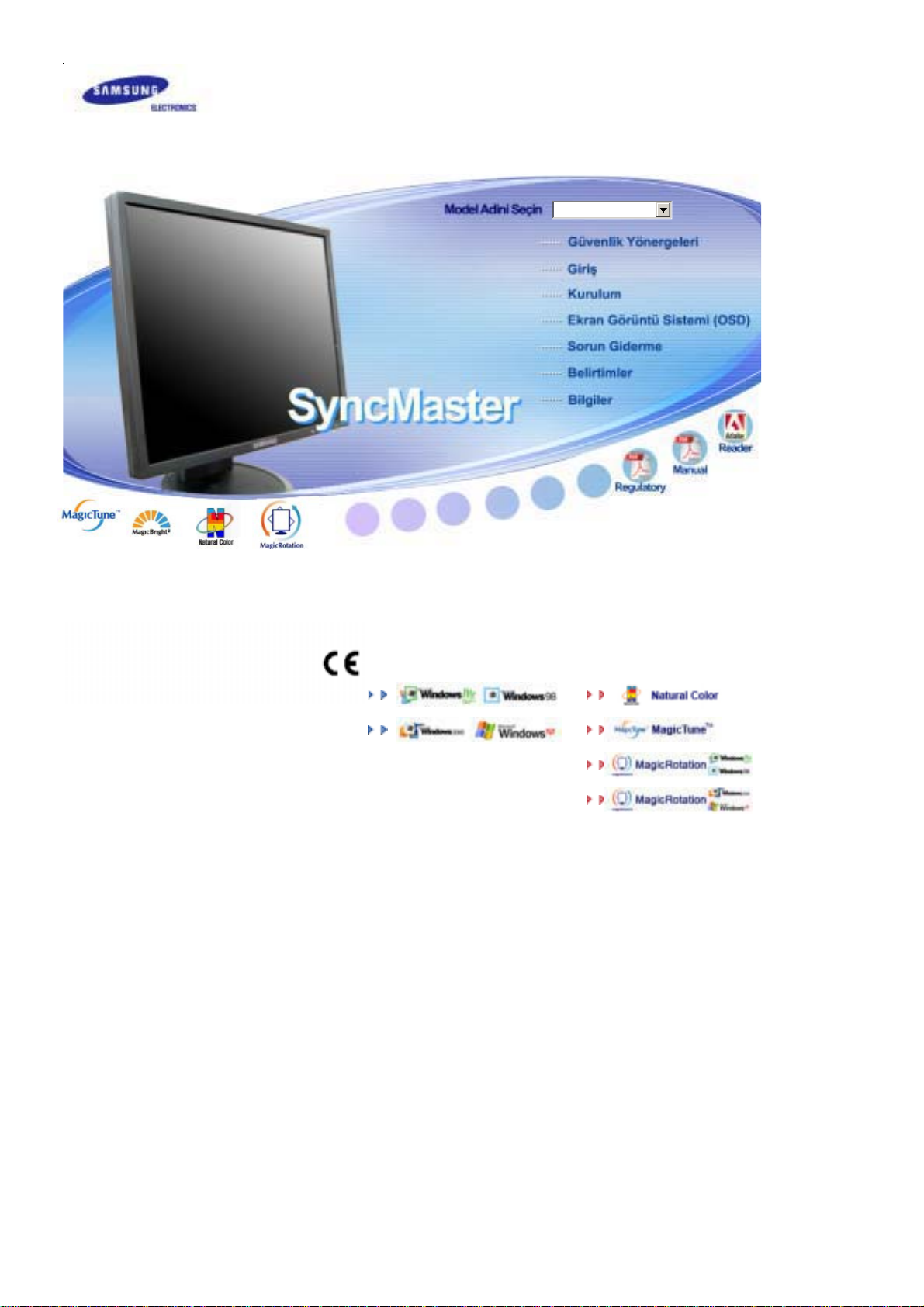
SyncMaster 740BF / 940BF
Sürücü Yükleme Program Yükleme
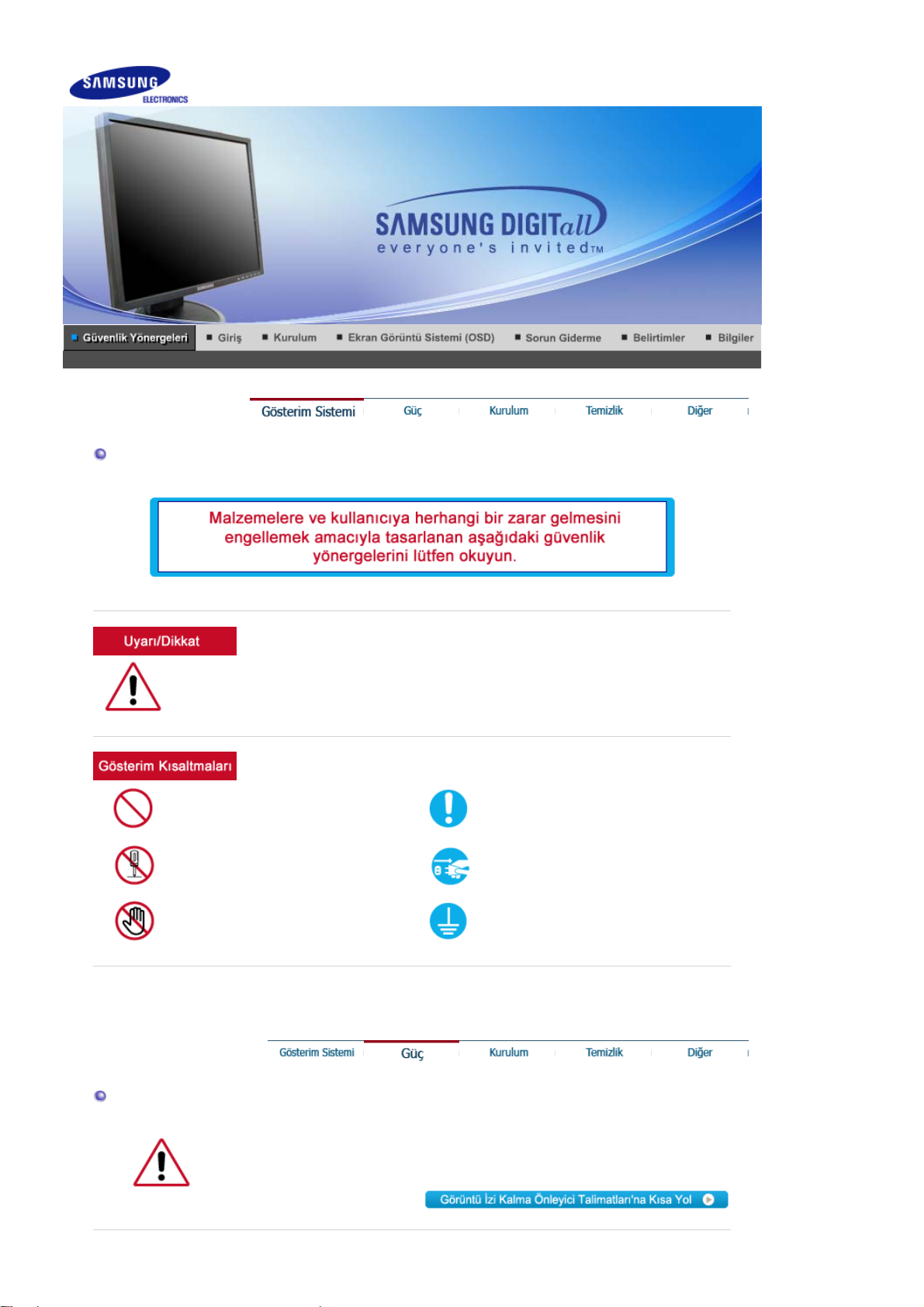
Gösterim Sistemi
Bu simgeyle işaretlenmiş olan yönergelerin izlenmemesi cihaza fiziksel zarar verebilir
veya hasara uğramasına neden olabilir.
Yasaktır
Her zaman okunmuş ve anlaşılmış
olması önemlidir
Parçalarına ayırmayın Fişi elektrik prizinden çıkarın
Dokunmayın
Güç
Uzun bir süre kullanılmayacaksa, bilgisayarınızı Görüntü Güç Yönetimi
Sistemi'ne (DPMS) ayarlayın. Ekran koruyucu kullanıyorsanız, etkin ekran
moduna ayarlayın.
Elektrik çarpmasını engellemek için
topraklama
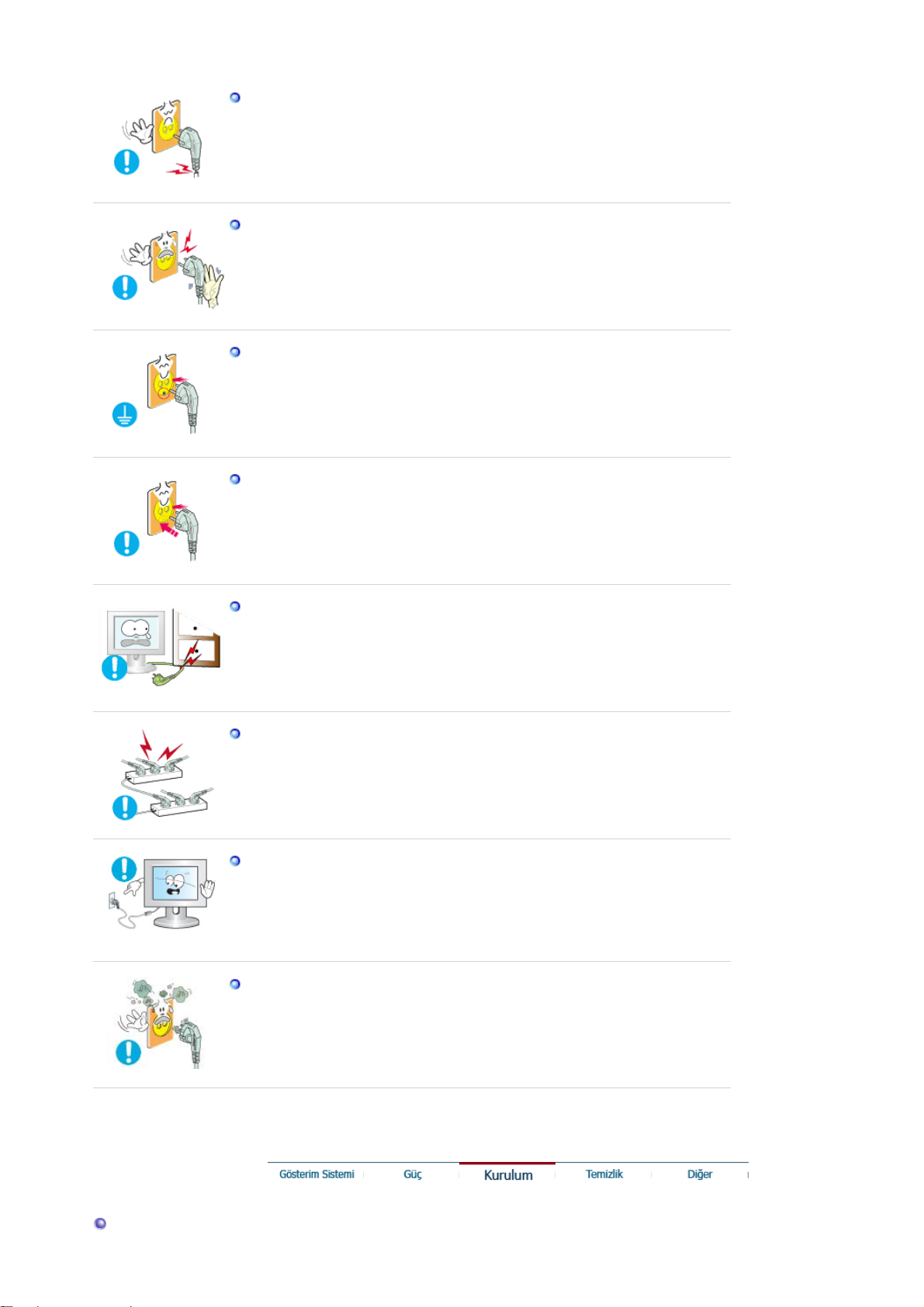
Y
Zarar görmüş veya gevşek priz kullanmayın.
z Bu, elektrik çarpmasına veya yangına neden olabilir.
Fişi kablosundan tutarak çekmeyin veya elleriniz ıslakken fişe
dokunmayın.
z Bu, elektrik çarpmasına veya yangına neden olabilir.
alnızca gerektiği gibi topraklanmış fiş ve prizleri kullanın.
z Topraklama işleminin düzgün yapılmaması elektrik çarpmasına veya
cihazın bozulmasına neden olabilir.
Elektrik fişini, gevşemeyecek şekilde sıkıca takın.
Düzgün olmayan bağlantılar yangına neden olabilir.
z
Fişi ve kabloyu aşırı derecede bükmeyin ve üzerine ağır nesneler
koymayın; bunlar hasar görmesine neden olabilir.
Bu uyarılara uyulmaması elektrik çarpmasına veya yangına yol açabilir.
z
Prize çok fazla uzatma kablosu veya fiş bağlamayın.
z Bu, yangına neden olabilir.
Monitörü kullanırken elektrik kablosunu çıkarmayın.
z Çıkarma sırasında dalgalanma meydana gelebilir ve monitöre zarar
verebilir.
Konektör veya priz tozluyken elektrik kablosunu kullanmayın.
Elektrik kablosunun prizi veya konektör tozluysa kuru bir bezle iyice
z
temizleyin.
z Tozlu prizi olan bir elektrik kablosu veya konektör kullanılması, elektrik
çarpmasına veya yangına neden olabilir.
Kurulum
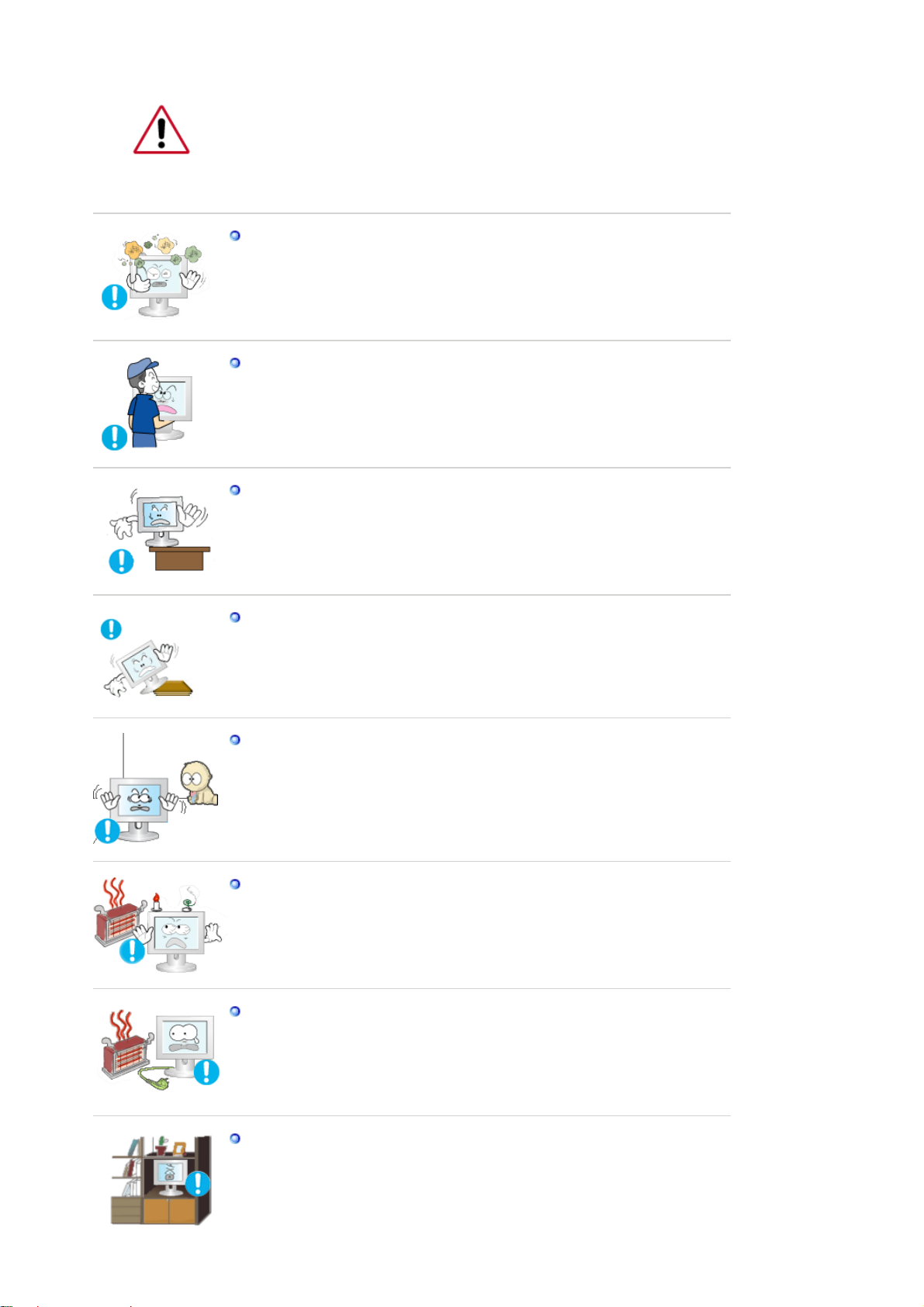
Monitörü aşırı tozlu yerler, aşırı yüksek ya da düşük sıcaklıklara maruz kalan
yerler, çok nemli yerler, kimyasal maddelerin kullanıldığı yerler veya ürünün
tekrar tekrar uzun süreler kullanıldığı havaalanları ve istasyonlar gibi yerlere
kurmadan önce yetkili bir servis merkeziyle görüşün.
Bunun yapılmaması, monitörünüzde ciddi hasara neden olabilir.
Monitörünüzü az nemli ve az tozlu bir yere koyun.
z Monitörün içinde elektrik çarpması veya yangın oluşabilir.
Monitörü taşırken yere sert bir şekilde bırakmayın.
Bu hareket, ürüne veya size zarar verebilir.
z
Monitör altlığını vitrine ya da rafa yerleştirirken, altlığın ucunun, vitrinden
ya da raftan dışarı taşmamasına dikkat edin.
z Ürünün yere düşürülmesi, ürüne zarar verebilir ya da kişisel
yaralanmalara neden olabilir.
Ürünü dengesiz ya da yüzey alanı küçük yerlere yerleştirmeyin.
Ürün düşüp özellikle çocuklar olmak üzere yanından yürüyenlere zarar
z
verebileceğinden, yalnızca düz ve dengeli bir yüzeye yerleştirin.
Ürünü, yere yerleştirmeyin.
z Özellikle çocuklar olmak üzere insanlar üzerinden geçebilir.
Mum, böcek ilaçları ya da sigara gibi yanıcı nesneleri, üründen uzakta
tutun.
z Aksi takdirde yangına yol açabilir.
Tüm ısıtma cihazlarını, elektrik kablosundan uzakta tutun.
z Eriyen kaplama, elektrik çarpmasına ya da yangına neden olabilir.
Ürünü, bir raf ya da dolap gibi havalandırmanın yetersiz olduğu yerlere
yerleştirmeyin.
z İç sıcaklıktaki yükselme, yangına neden olabilir.

Monitörü yerine dikkatle koyun.
z Zarar görebilir veya kırılabilir.
Monitörü yüz üstü koymayın.
Ekran yüzeyi zarar görebilir.
z
Monitörü taban desteği olmadan kullanmayın.
z Kötü havalandırma nedeniyle bozulabilir veya yangına neden olabilir.
z Monitör taban desteğiyle kullanılmayacaksa, yeterli havalandırma
sağlamak için gereken adımları uygulayın.
Ürünü monte ederken, havalandırmanın sağlanması için duvarla
arasında mesafe (10 cm/ 4 inçten fazla) bıraktığınızdan emin olun.
Temizlik
z Havalandırmanın yetersiz olması, ürünün iç sıcaklığında bir artışa,
dolayısıyla parça ömrünün kısalmasına ve performansın düşük olmasına
neden olabilir.
Ambalaj naylonunu çocukların ulaşamayacağı bir yere koyun.
z Çocuklar ambalaj naylonu ile oynarsa boğulma tehlikesi olabilir.
Monitörün kasasını veya ekran yüzeyini hafif nemli, yumuşak bir bezle silerek
temizleyin.
Deterjanı doğrudan monitöre püskürtmeyin.
z Bu, hasara, elektrik çarpmasına veya yangına neden olabilir.
Önerilen bir deterjanı yumuşak bir bez kullanarak uygulayın.
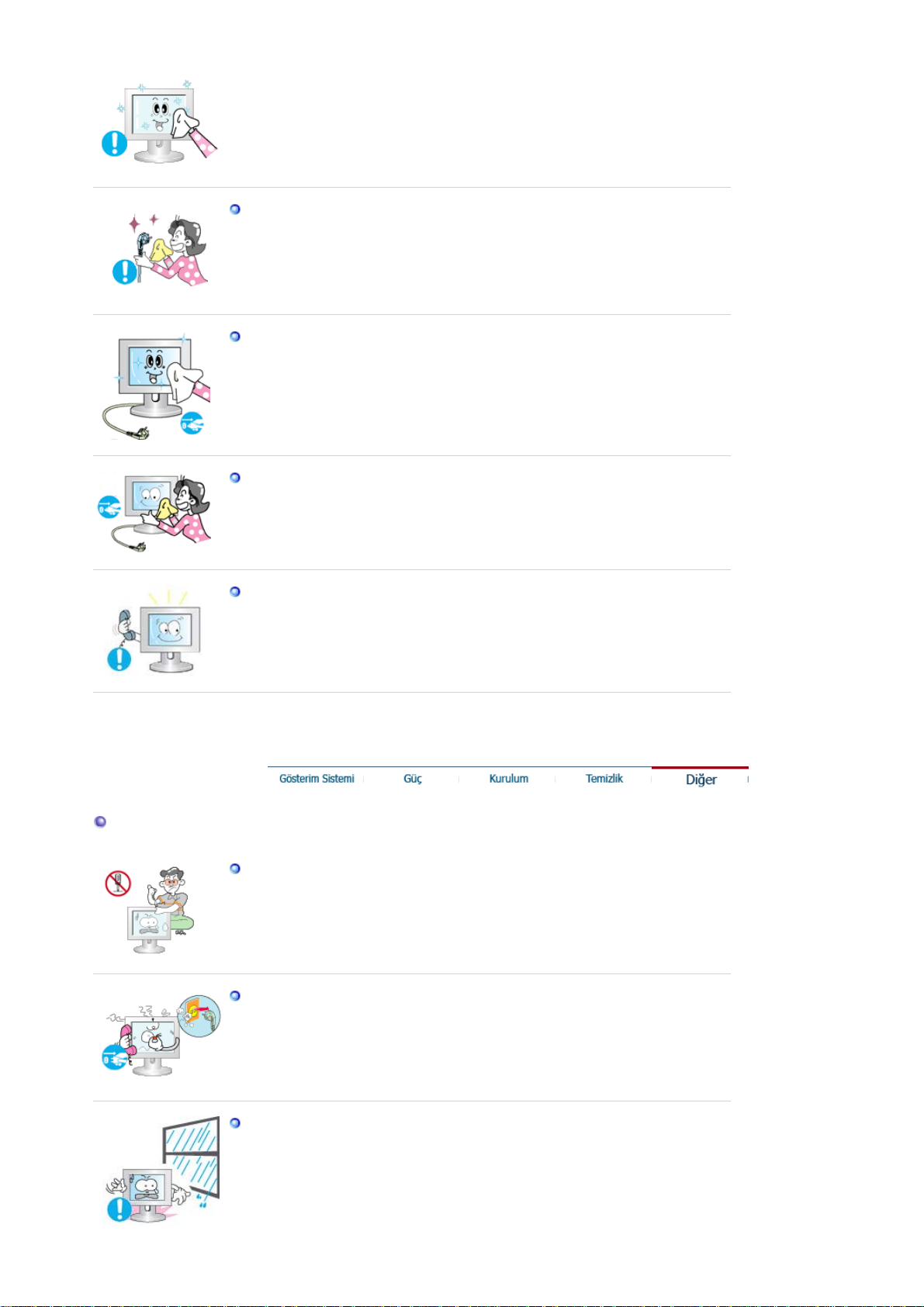
Prizle pin arasındaki konektör tozlu veya kirliyse kuru bir bezle iyice
temizleyin.
z
Kirli bir konektör elektrik çarpmasına veya yangına neden olabilir.
Ürünü temizlemeden önce güç kablosunu çıkarttığınızdan emin olun.
z Aksi takdirde, bu durum elektrik çarpmasına veya yangına neden
olabilir.
Elektrik kablosunu prizden çıkartın ve ürünü yumuşak, kuru bir bezle
silin.
z Balmumu, benzin, alkol, tiner, böcek ilacı, oda spreyi, yağlayıcılar ya da
deterjan gibi kimyasal maddeler kullanmayın.
İç kısmın temizliği için yılda bir kez Service Center’ı (Servis Merkezi)
veya Customer Center’ı (Müşteri Merkezi) arayın.
Diğer
z Ürünün iç kısmını temiz tutun. İç kısımda uzun süreyle biriken toz hatalı
çalışmaya veya yangına neden olabilir.
Kapağı (veya arka kısmı) çıkarmayın.
z Bu, elektrik çarpmasına veya yangına neden olabilir.
z Bakım için yetkili bir servis personeline başvurun.
Monitörünüz normal çalışmıyorsa, özellikle alışılmadık sesler çıkıyor ya
da koku geliyorsa hemen fişten çekin ve yetkili satıcıya veya servise
başvurun.
z Bu, elektrik çarpmasına veya yangına neden olabilir.
Ürünü, yağ, duman ya da neme maruz kalan yerlerden uzakta tutun; bir
arabanın içine monte etmeyin.
z Bu, monitörün hatalı çalışmasına, elektrik çarpmasına veya yangına
neden olabilir.
z Monitörü kar ve yağmurla karşı karşıya kalabileceği açık havada veya su
yakınında çalıştırmayın.
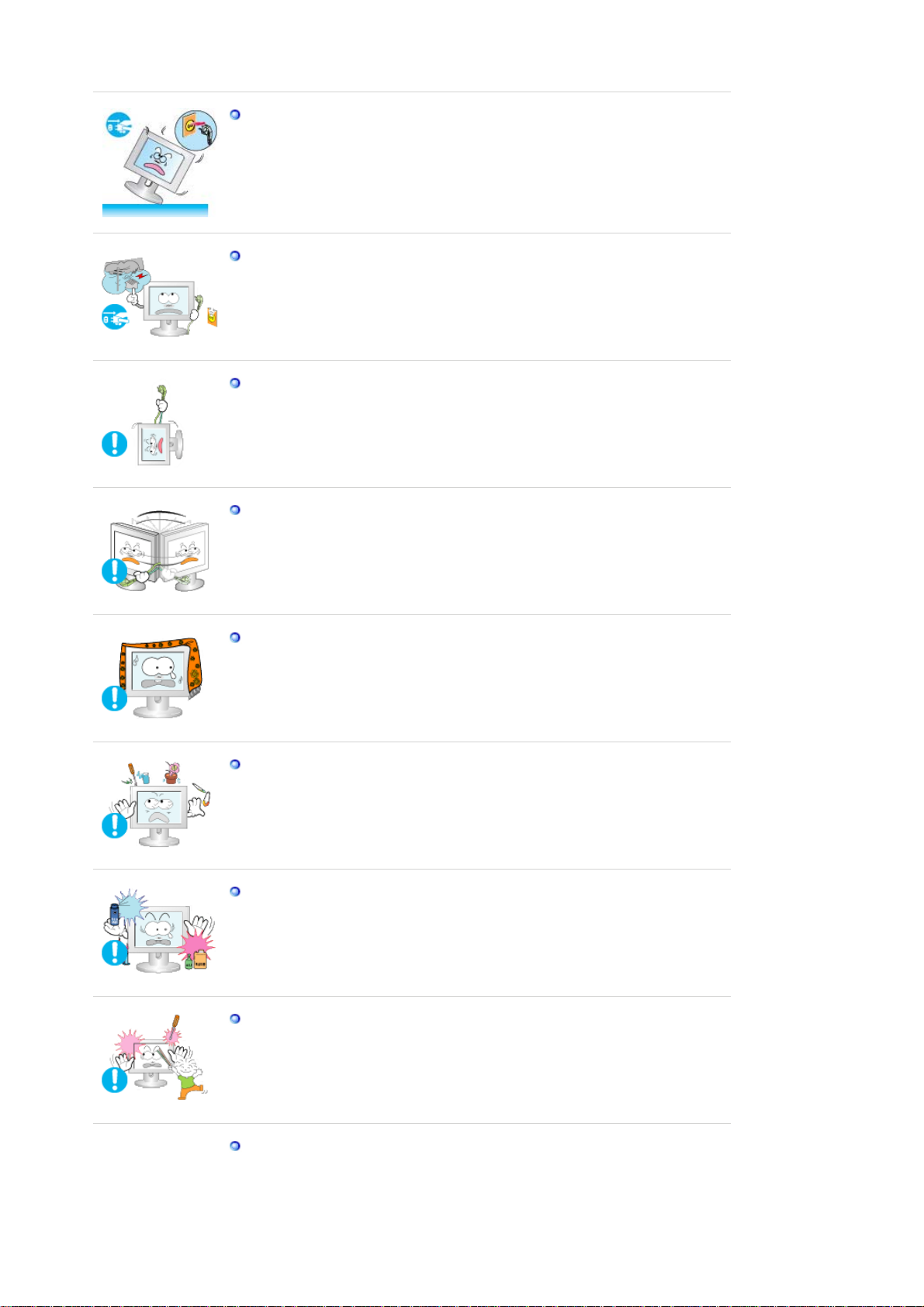
Y
Monitör düşerse veya kasası zarar görürse, monitörü kapatın ve elektrik
kablosunu çıkarın. Bu durumda Service Center (Servis Merkezi) ile
iletişim kurun.
z Bu, monitörün hatalı çalışmasına, elektrik çarpmasına veya yangına
neden olabilir.
Fırtınalı havalarda veya şimşek çaktığında ya da uzun süreyle
kullanılmayacaksa monitörün fişini prizden çekin.
z Bu uyarılara uyulmaması elektrik çarpmasına veya yangına yol açabilir.
Monitörü elektrik kablosundan veya sinyal kablosundan çekerek hareket
ettirmeye çalışmayın.
Bu, kablonun hasar görmesine, elektrik çarpmasına veya yangına neden
z
olabilir.
alnızca elektrik veya sinyal kablosundan çekerek monitörü sağa veya
sola hareket ettirmeyin.
z Bu, kablonun hasar görmesine, elektrik çarpmasına veya yangına neden
olabilir.
Monitör kabinindeki havalandırma noktalarını kapatmayın.
z Kötü havalandırma arızaya veya yangına neden olabilir.
Monitörün üzerine ağır nesneler koymayın.
z Bu, elektrik çarpmasına veya yangına neden olabilir.
Ürünü yanıcı kimyasal spreylerden ya da yanıcı maddelerden uzak tutun.
z Bu, patlamaya veya yangına neden olabilir.
Monitörün üzerindeki deliklerden içeri hiçbir metal nesne sokmayın.
z Bu, elektrik çarpmasına, yangına veya yaralanmaya neden olabilir.
Monitörün havalandırma deliklerinden, kulaklık ya da AV bağlantı
noktalarından, bıçak, tel, iğne gibi metal nesneler ya da kağıt, kibrit gibi
yanıcı nesneler sokmayın.
z Bu, elektrik çarpmasına veya yangına neden olabilir. Ürünün içine
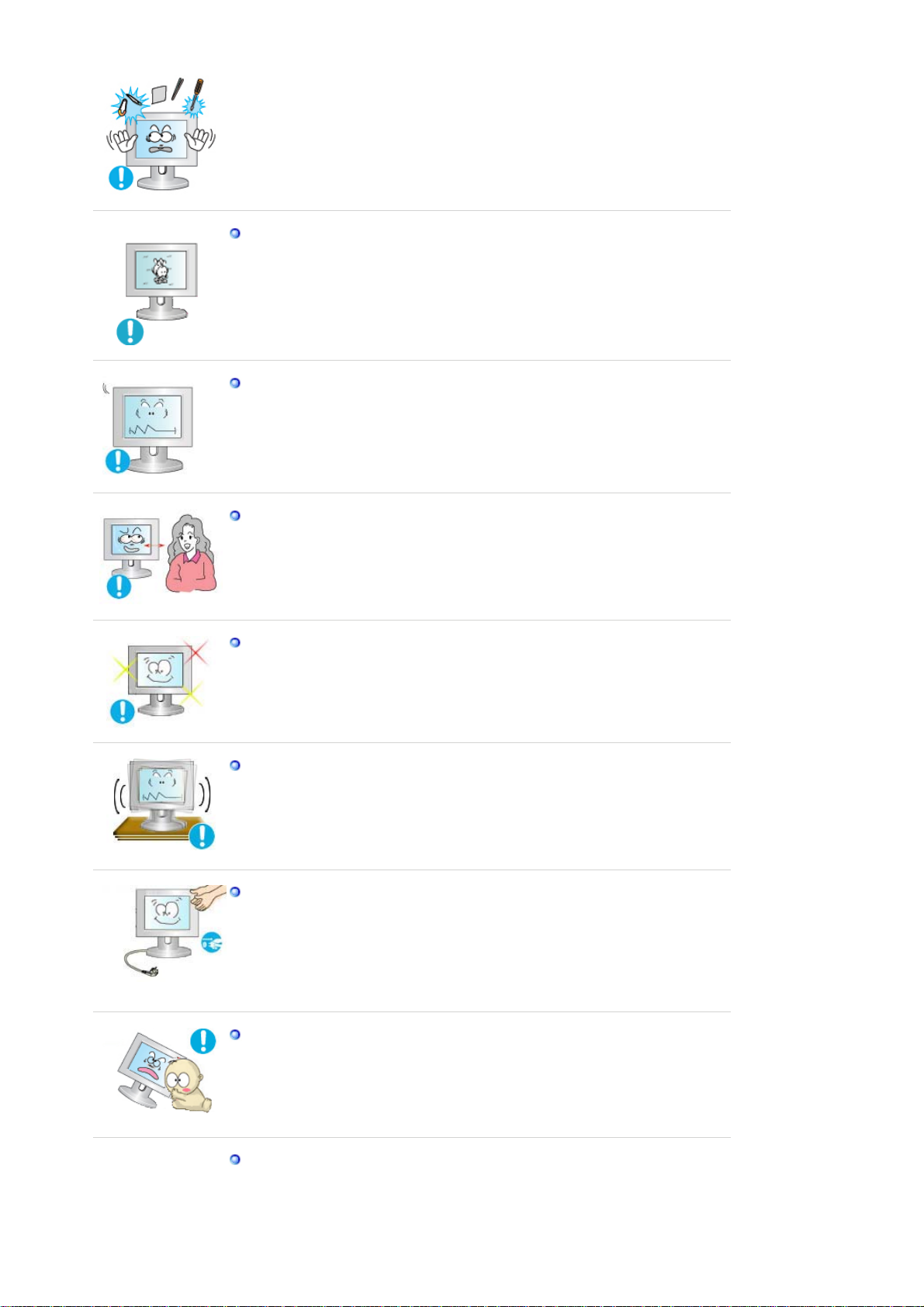
yabancı madde kaçarsa ya da su dökülürse, cihazı kapatın, elektrik fişini
r
prizden çıkartın ve servis merkeziyle görüşün.
Uzun süre sabit bir ekranı görüntülerseniz, görüntü kalıntıları veya
bulanıklık oluşabilir.
z Monitörünüzden uzakta olmanız gerektiğinde monitörü enerji tasarrufu
moduna geçirin veya hareket eden resimlerin olduğu bir ekran koruyucu
ayarlayın.
Modele uygun çözünürlük ve frekans düzeyleri ayarlayın.
z Uygun olmayan çözünürlük istenmeyen resim kalitesine neden olabilir.
17, 19 inç (43, 48 cm) - 1280 X 1024
Monitörün sürekli olarak çok yakından izlenmesi, gözlerde bozulmaya
neden olabilir.
Göz yorgunluğunu gidermek için monitörü kullanırken saatte bir en az
beş dakika ara verin.
Ürünü, dengesiz, düzgün olmayan ya da titreşime maruz kalan yerlere
yerleştirmeyin.
z Ürünün yere düşürülmesi, ürüne zarar verebilir ya da kişisel
yaralanmalara neden olabilir. Ürünün, titreşime maruz kalan yerlere
yerleştirilmesi, ü
ünün ömrünü kısaltabilir ya da yangına neden olabilir.
Monitörü taşırken, monitörü düğmesinden kapatın ve elektrik kablosunu
prizden çıkarın. Monitörü taşımadan önce anten kablosu ve diğer
cihazlara bağlı kablolar da dahil, tüm kablo bağlantılarını çıkardığınızdan
emin olun.
Kablonun çıkarılmaması zarar görmesine ve yangına neden yol
z
açabileceği gibi elektrik çarpmasına da neden olabilir.
Üzerinden asılarak zarar verebileceklerinden ürünü çocukların
ulaşamayacağı bir yere yerleştirin.
z Yere düşen ürün, fiziksel hasara hatta ölüme neden olabilir.
Ürünü uzun bir süre kullanmayacaksınız elektrik kablosunu prizden
çıkartın.
z Aksi takdirde biriken toz ısı yayılmasına ya da yalıtımın azalmasına yol
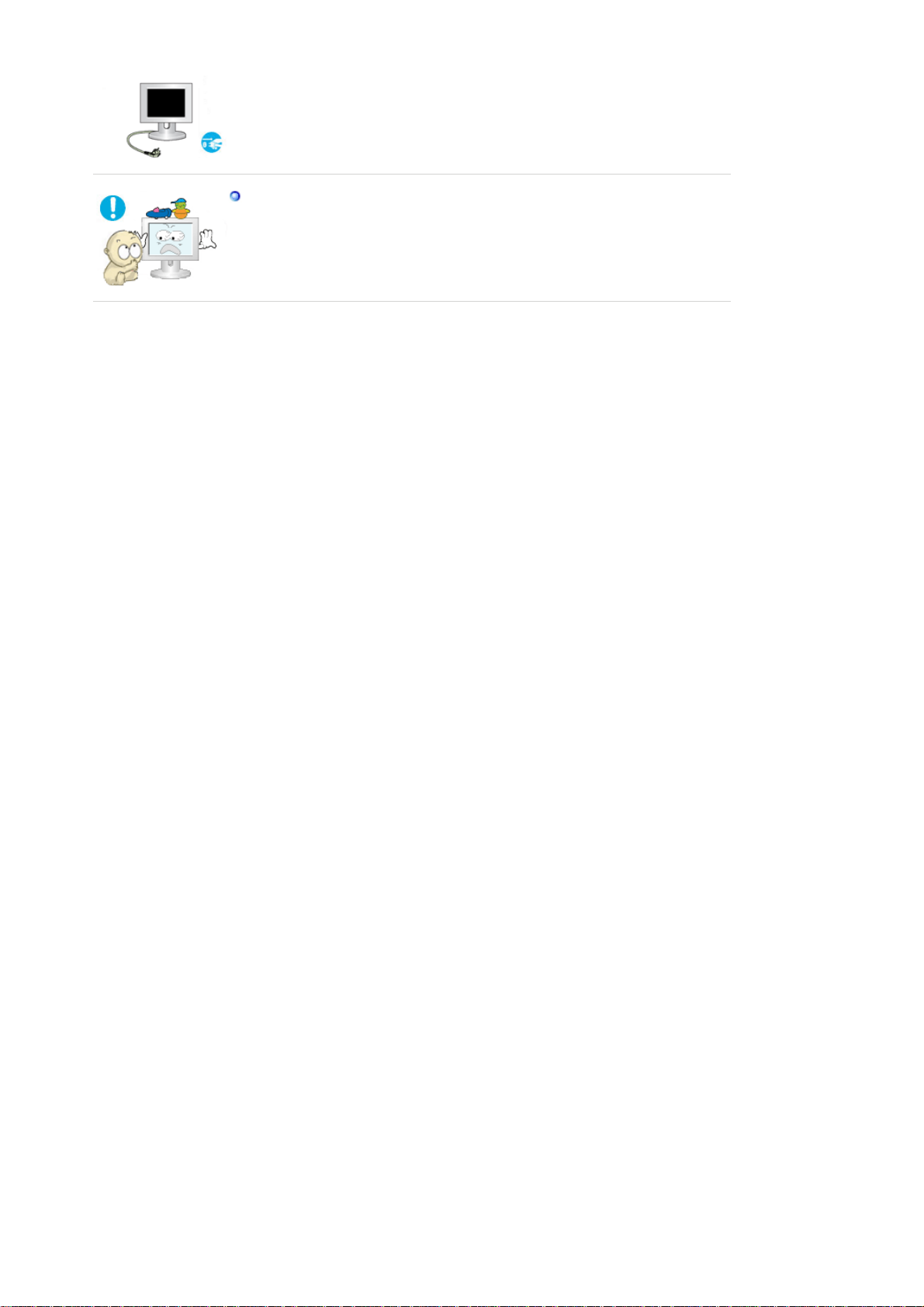
açarak elektrik çarpmalarına ya da yangına neden olabilir.
Çocukların sevdiği nesneleri (ya da çekici gelebilecek herhangi bir şeyi),
ürünün üzerine yerleştirmeyin.
z Çocuklar, nesneleri almak için ürünün üzerine tırmanmaya çalışabilirler.
Ürün düşebilir ve fiziksel hasara veya ölüme neden olabilir.
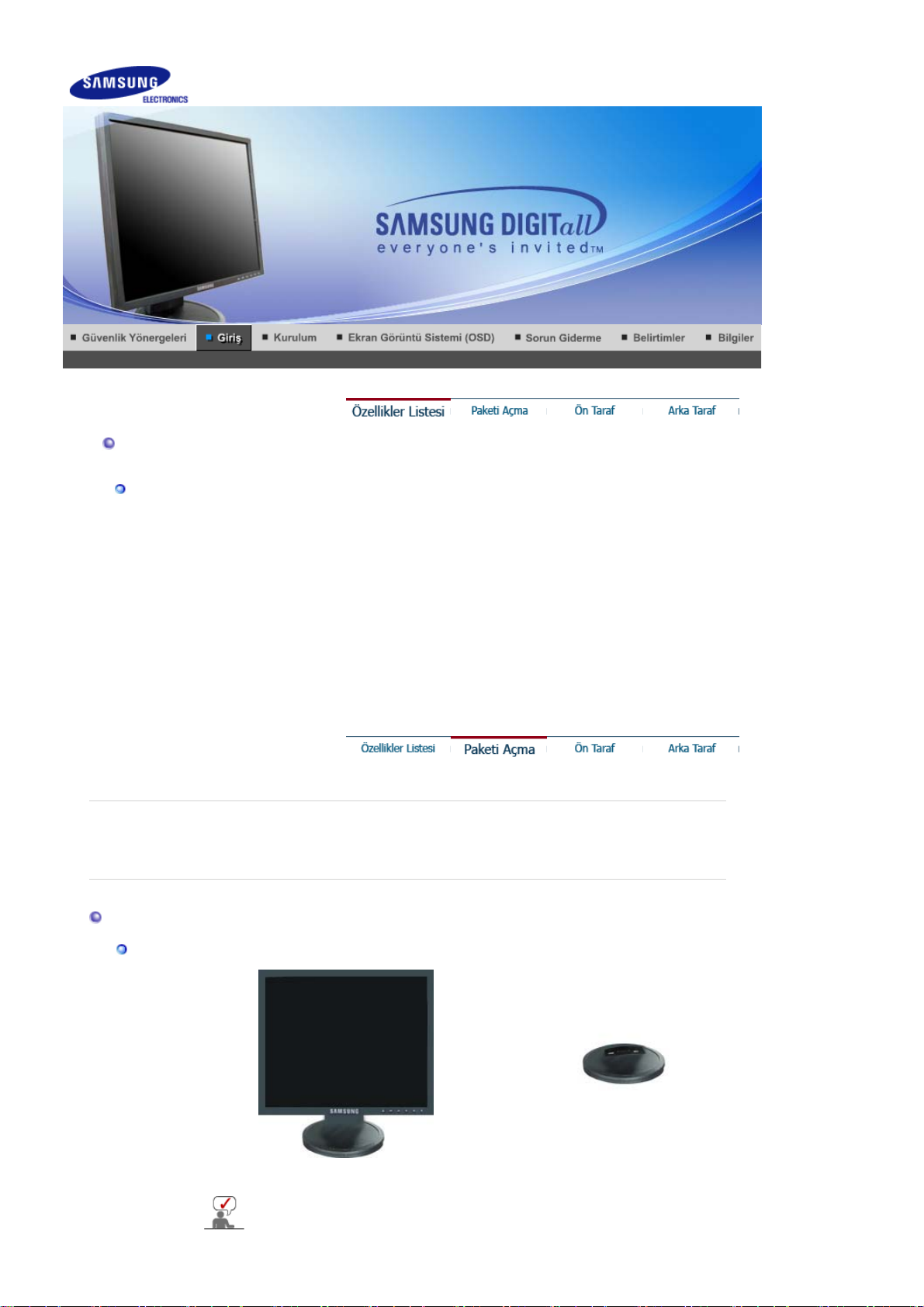
Özellikler Listesi
ğ
ği A
f
RTA Monitor
RTA(Response Time Accelerator)
Daha keskin ve daha doğal bir video görüntüsü sağlamak için panelin tepki hızını artıran bir
işlev.
z
RTA On
Panelin, orijinal hızından daha yüksek tepki hızları ndan çalışması için
RTA işlevini etkinleştirir.
z
RTA Off
(
Not
Panelin, orijinal tepki hızında çalışması için RTA işlevini etkinleştirir.
: RTA'yı kapattıktan sonra cihazı kapatıp açarsanız RTA işlevi otomatik olarak Açık
(Fabrika Ayarı) hale gelir.)
Lütfen monitörünüzle birlikte aşağıdakilerin de geldiğinden emin olun.
Eksik parça varsa satıcınıza başvurun.
İste
e bağlı öğeleri satın almak için bir yerel satıcıya başvurun.
Paketi Açma
Türü 1
Monitör ve Basit taban deste
lt Tara
Basit Stand, Pivot işlevini desteklemediği için
MagicRotation™ programı sağlanamaz.
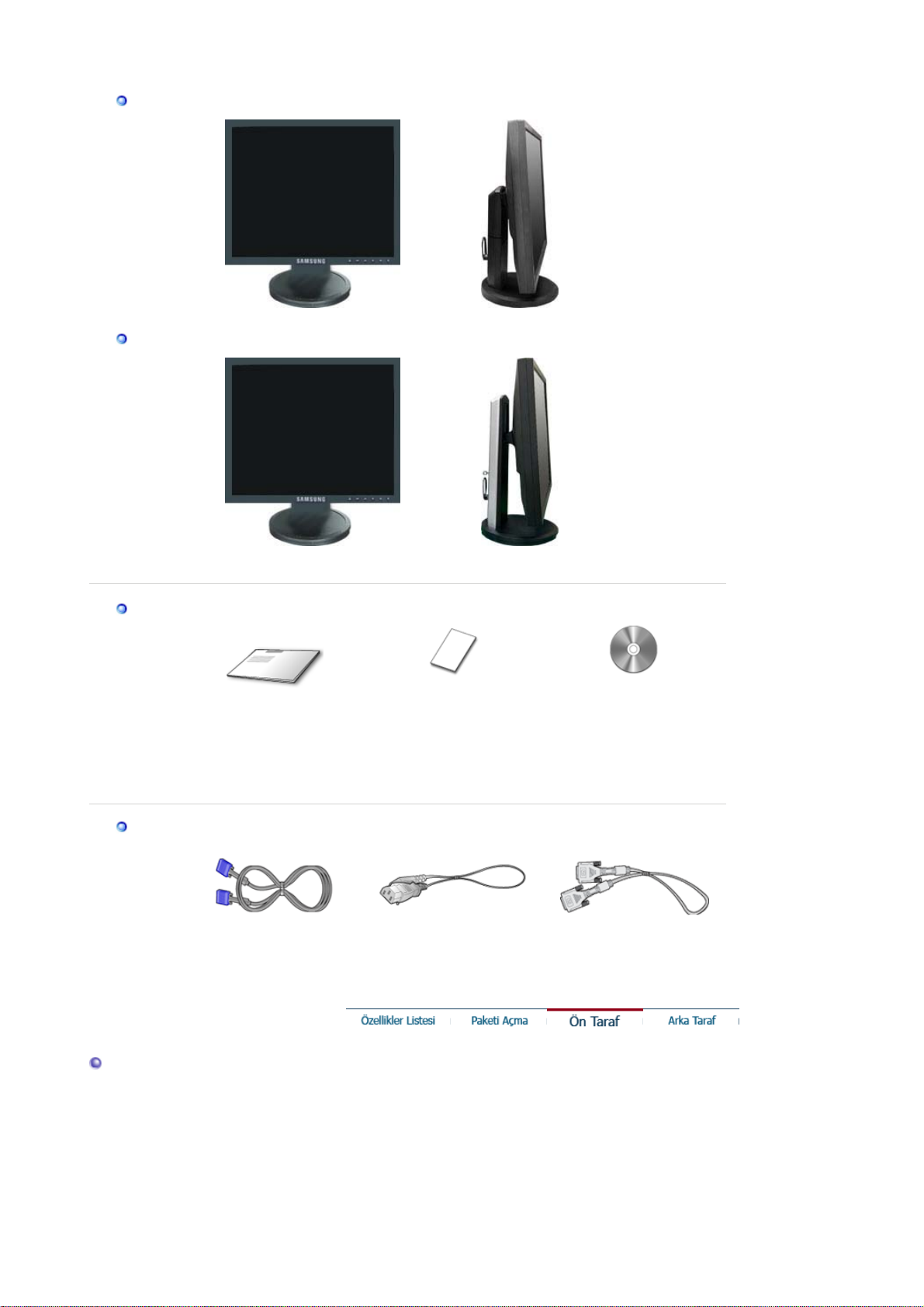
y
y
g
)
Türü 2
Türü 3
Kılavuz
Monitör ve O
Monitör ve Ka
Hızlı Kurulum Kılavuzu
nar taban desteği
ar Altlık
(Tüm bölgelerde olmayabilir)
Garanti Kartı
Kullanım Kılavuzu,
Monitör Sürücüsü,
Natural Color yazılımı,
MagicTune™ yazılımı,
Ma
icRotation yazılımı
Kablosu
Ön Taraf
D-sub kablosuyla Elektrik Kablosu DVI Kablosu (İsteğe bağlı
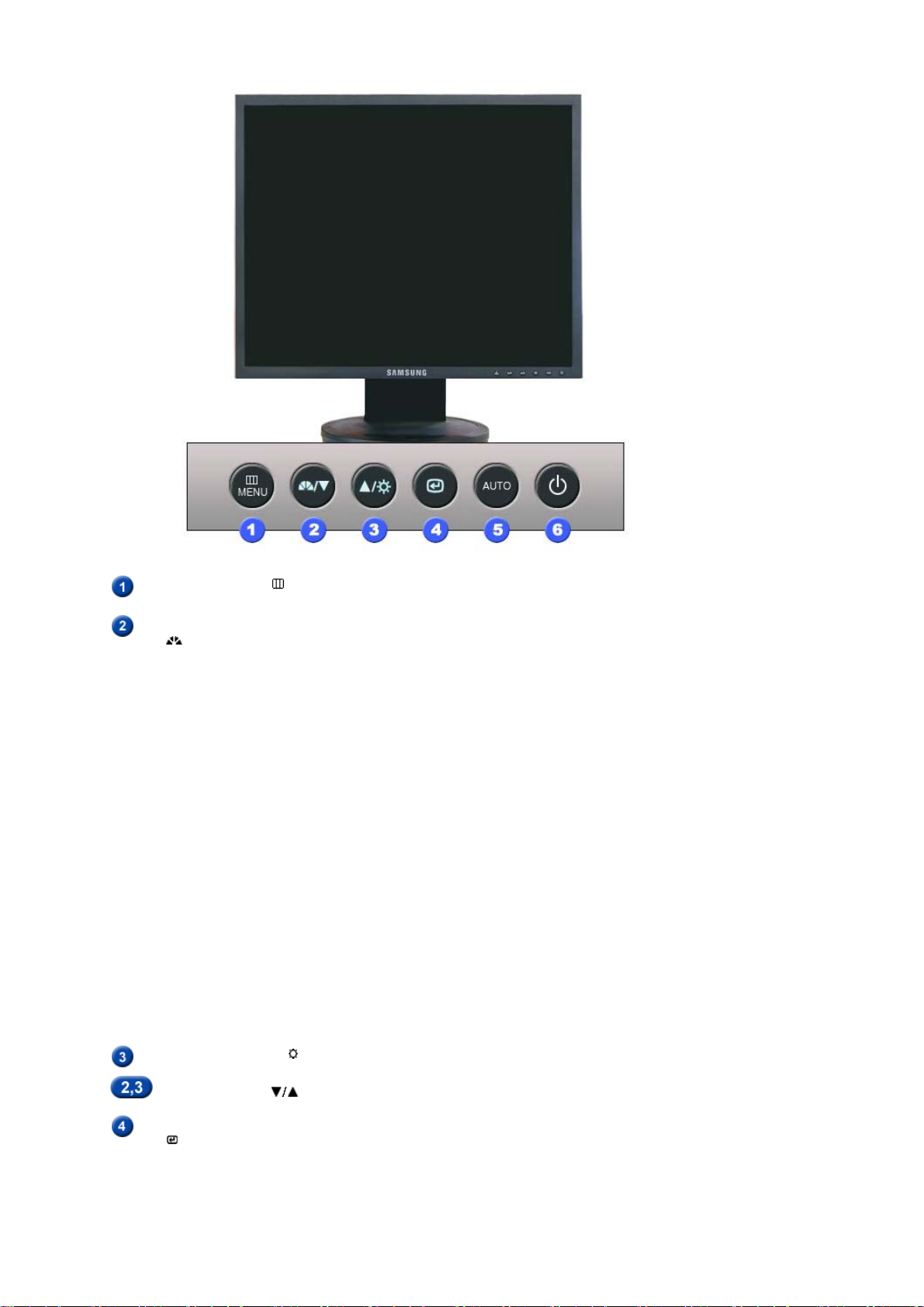
MENU düğmesi [ ]
MagicBright düğmesi
[]
Parlaklık düğmesi [ ]
OSD menüsünü açar. OSD menüsünden çıkmak veya bir önceki
menüye dönmek için de kullanılır.
MagicBright, görüntülediğiniz resmin içeriğine bağlı olarak en iyi
görüntüleme ortamını sağlayan yeni bir özelliktir.
Şu anda 6 farklı moddan biri kullanılabilir: Kişisel, Metin, İnternet,
Oyun, Spor ve Film.
Her modun kendine özgü önceden yapılandırılmış bir parlaklık
değeri vardır.'MagicBright' düğmesine basarak 6 ayardan birini
seçebilirsiniz.
1) Kişisel
Mühendislerimiz tarafından dikkatle seçilmiş olmasına
rağmen önceden ayarlanmış değerler, zevkinize bağlı olarak,
gözleriniz için uygun olmayabilir.
Bu durumda, OSD menüsünü kullanarak Parlaklık ve
Kontrastı ayarlayın.
2) Metin
Büyük metinler içeren belge veya çalışmalar için.
3) İnternet
Metin ve grafik gibi karma görüntülerin bulunduğu çalışmalar
için.
4) Oyun
Oyun gibi hareketli görüntüleri izlemek için.
5) Spor
Spor gibi hareketli görüntüleri izlemek için.
6) Film
DVD veya Video CD gibi hareketli görüntüleri izlemek için.
>>Animasyon klibini görmek için burayı tıklatın.
OSD ekranda değilse parlaklığı ayarlamak için düğmeyi itin.
Ayar düğmeleri [ ]
ENTER düğmesi
[] /
Source düğmesi
Bu düğmeler menüdeki öğeleri vurgulamanı zı ve ayarlamanızı
sağlar.
OSD menüsünü seçmek için kullanılır. /
’Source’ düğmesine basıldığında, OSD kapalı durumdayken
Video sinyali seçilir. (Giriş modunu değiştirmek için Source
düğmesine basıldığında, ekranın ortasında geçerli modu [analog
veya dijital giriş sinyali] gösteren bir mesaj belirir.)
Dijital modu seçerseniz, DVI kablosunu kullanarak
Not:
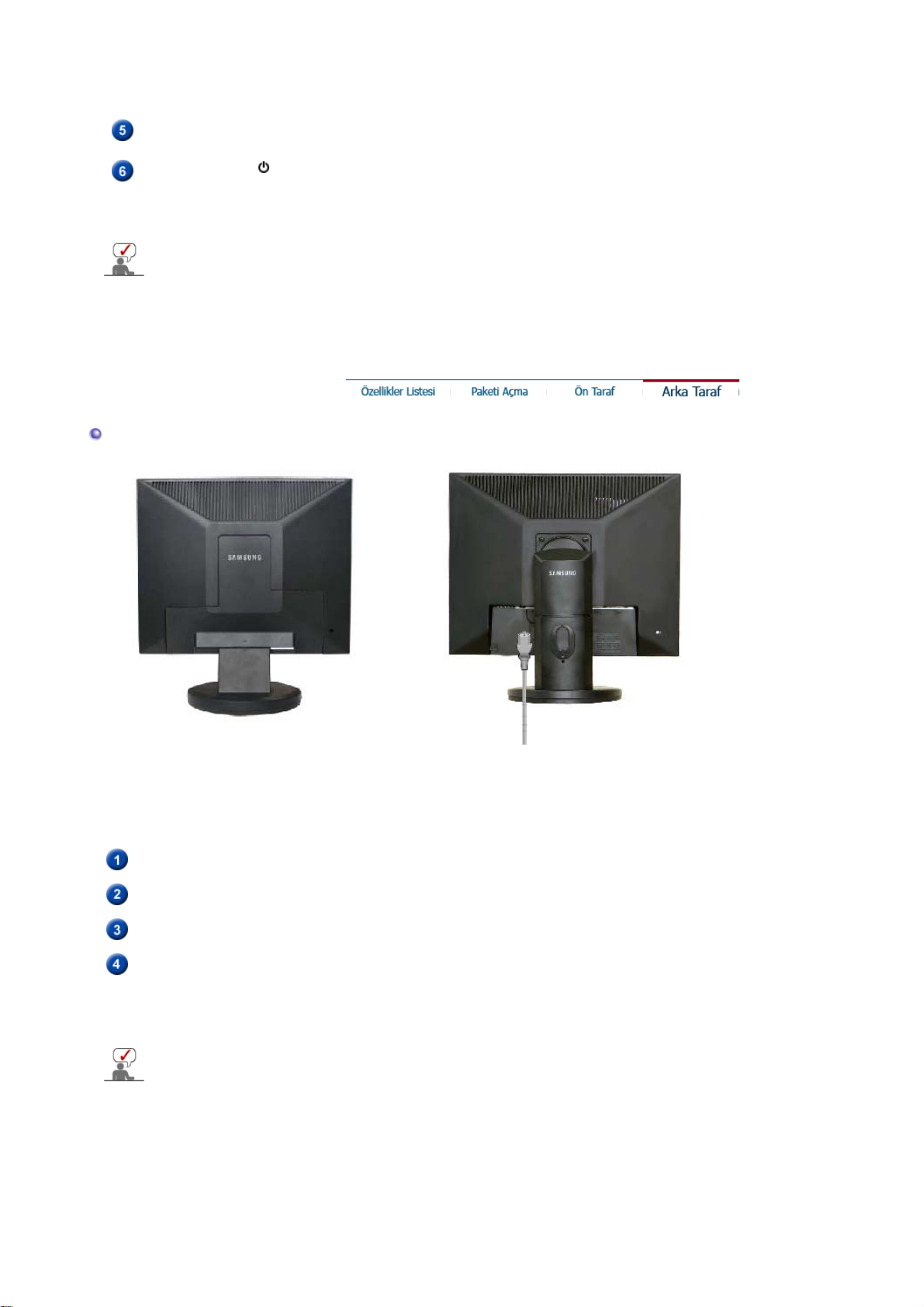
ç
Arka Taraf
monitörünüzü dijital bağlantı noktası bulunan bir ekran kartına
bağlamanız gerekir.
AUTO düğmesi
Güç düğmesi [ ] /
Güç göstergesi
Güç tasarrufu işlevleriyle ilgili daha fazla bilgi edinmek için kılavuzda açıklanan PowerSaver
konusuna bakın. Enerji tasarrufu sağlamak için, kullanmanız gerekmeyen zamanlarda veya
uzun süre kullanmayacağınız durumlarda monitörünüzü KAPATIN.
Doğrudan erişimi otomatik olarak ayarlamak için bu düğmeyi
kullanın.
Bu düğmeyi monitörü açıp kapatmak için kullanın. /
Bu ışık normal çalışma sırasında yeşil yanar ve ayarlarınız
monitör tarafında kaydedilirken yeşil olarak bir kez yanıp söner.
POWER noktası
DVI IN noktası
RGB IN noktası
Kensington Lock
Basit taban desteği Oynar taban desteği / Kayar Altlık
(Monitörün arka tarafındaki yapılandırma ürüne göre değişiklik gösterebilir.)
Monitörünüzün güç kablosunu monitörün arkasındaki güç bağlantı
noktasına takın.
DVI Kablosunu monitörünüzün arkasındaki DVI bağlantı noktasına
takın.
Sinyal kablosunu, monitörün arkasındaki 15 pin D-sub bağlantı
noktasına takın.
Kensington kilidi, TV'yi halka açık bir ortamda kullanıyorsanız, sistemi
fiziksel olarak sabitlemek için kullanılan bir aygıttır.
(Kilitleme aygıtının ayrıca satın alınması gerekmektedir.)
Kilitleme cihazı kullanmak i
Kablo bağlantıları hakkında daha fazla bilgi edinmek için Monitörünüzü Bağlama konusuna
bakın.
in satın aldığınız yere başvurun.
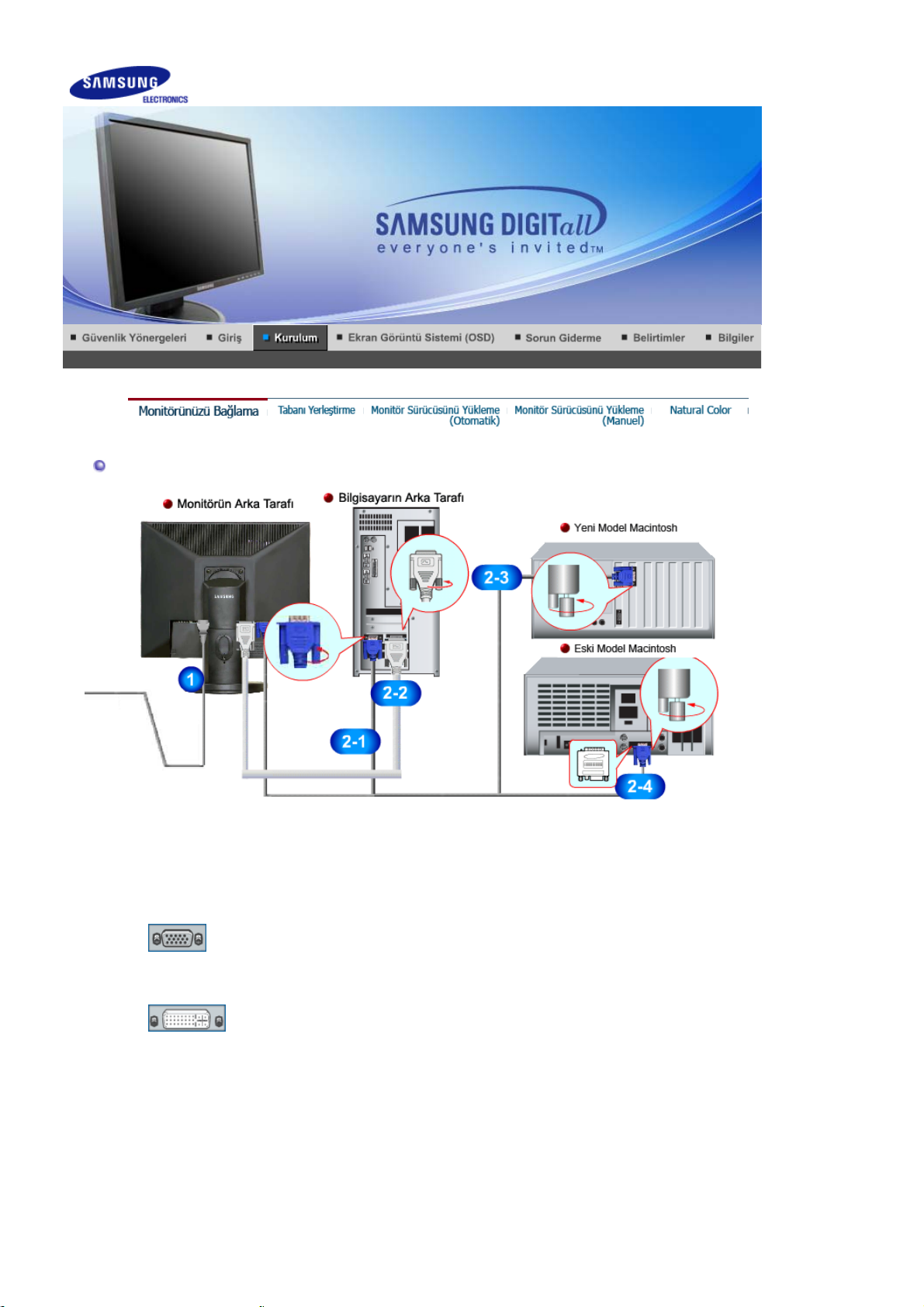
Monitörünüzü Bağlama
1.
2-1.
2-2.
2-3.
2-4.
3.
Monitörünüzün güç kablosunu monitörün arkasındaki güç bağlantı noktasına takın.
Monitörün güç kablosunu yakındaki bir prize takın.
Video kartindaki D-sub (Analog) konektörü kullanilarak.
Sinyal kablosunu, bilgisayarın arkasındaki 15 pin D-sub bağlantı noktasına takın.
[ RGB IN ]
Video kartindaki DVI (Dijital) konektörü kullanilarak.
DVI Kablosunu monitörünüzün arkasındaki DVI Bağlantı noktasına takın.
[ DVI IN ]
Macintosh bağlantısı
Monitörü Macintosh bilgisayara D-sub bağlantı kablosunu kullanarak bağlayın.
Macintosh eski bir modelse, monitörü özel bir Mac adaptörü kullanarak bağlamalısınız.
Bilgisayarınızı ve monitörünüzü açın. Monitörünüzde resim görüntüleniyorsa montaj
tamamlanmış demektir.
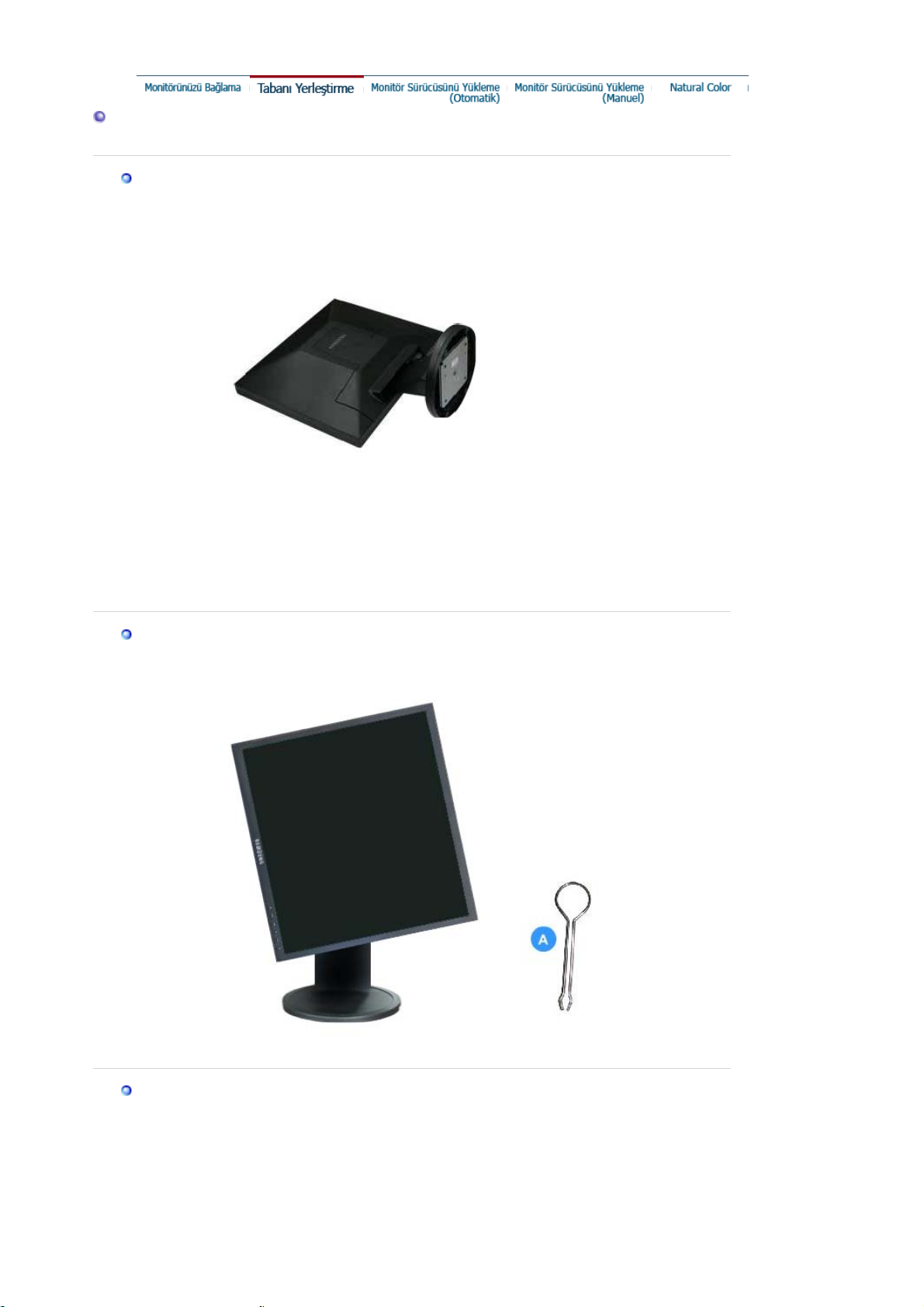
A
Tabani Yerleştirme
Monitör Montajı
Monitör ve Alt Taraf
Oynar taban desteği / Kayar Altlık
Altlık Kayma Önleyici
Tabanı takma
Bu monitörde VESA uyumlu 75mm x 75mm montaj arayüz parçası kullanılabilir.
.
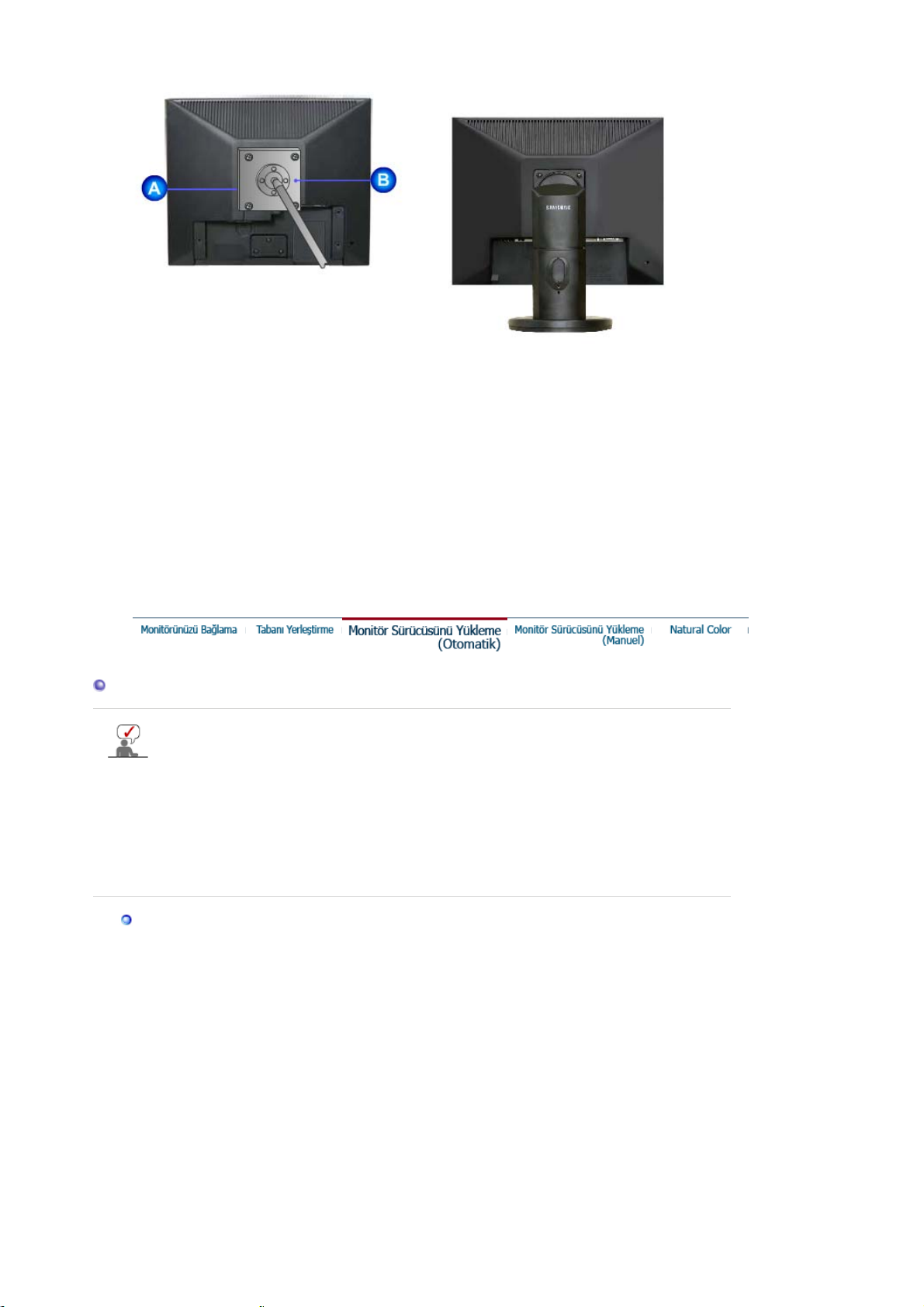
Basit taban desteği
Oynar taban desteği
Kayar Altlık
A. Monitör
B. Arayüz parçasını takma
1. Monitörünüzü kapatın ve güç kablosunu çıkarın.
2. LCD monitörü ön yüzü aşağıya gelecek şekilde, üzerinde ekranı korumak için yastık veya
başka bir yumuşak malzeme bulunan düz bir yere yatırın.
3. İki vidayı sökün ve Altlığı LCD monitörden çıkarın.
4. Montaj Arayüz Parçasıyla Arka Kapaktaki Montaj Parçasında bulunan delikleri aynı hizaya
getirin ve kol desteği tipindeki sehpa, duvar montaj askısı veya diğer sehpalarla gelen dört
vidayı kullanarak sabitleyin.
Monitör sürücüsünün yüklenmesi (Otomatik)
İşletim sistemi monitör sürücüsünü istediğinde, bu monitörle birlikte verilen CDROM'u takın. Sürücü yüklemesi işletim sistemlerine göre biraz farklılık gösterir.
İşletim sisteminize uygun yönergeleri izleyin.
Boş bir disket hazırlayın ve burada gösterilen Internet web sitesinden sürücü programı
dosyasını yükleyin.
z Internet web sitesi : http://www.samsung.com/ (Tüm Dünyada)
http://www.samsung.com/monitor/ (ABD)
http://www.sec.co.kr/monitor/ (Kore)
http://www.samsungmonitor.com.cn/ (Çin)
Windows ME
1. CD-ROM sürücüsüne CD'yi takın.
2.
"Windows ME Sürücüsü"
'nü tıklatın.
3. Model listesinden monitörünüzün modelini seçin ve
"Tamam"
düğmesini tıklatın.
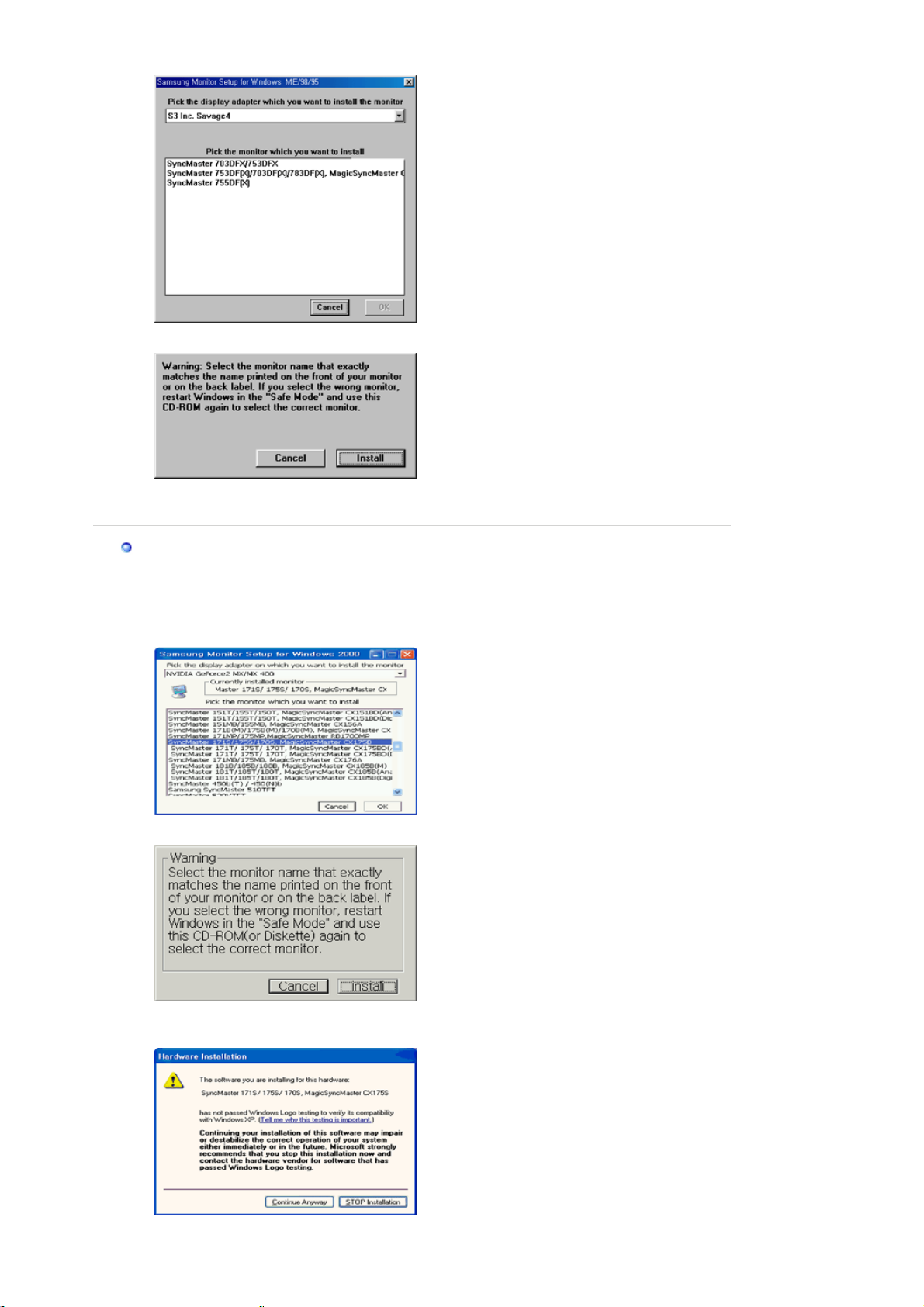
4. "
r
" penceresindeki "
Uyarı
" düğmesini tıklatın.
Yükle
5. Monitör sü
Windows XP/2000
1. CD-ROM sürücüsüne CD'yi takın.
2.
"Windows XP/2000 Sürücüsü"
3. Model listesinden monitörünüzün modelini seçin ve
4. "
Uyarı
ücüsünün yüklemesi tamamlanır.
'nü tıklatın.
" penceresindeki "
" düğmesini tıklatın.
Yükle
"Tamam"
düğmesini tıklatın.
5. Aşağıdaki
"Tamam"
penceresini görebiliyorsanız,
"İleti"
düğmesini tıklatın.
"Devam Et"
düğmesini tıklatın. Daha sonra
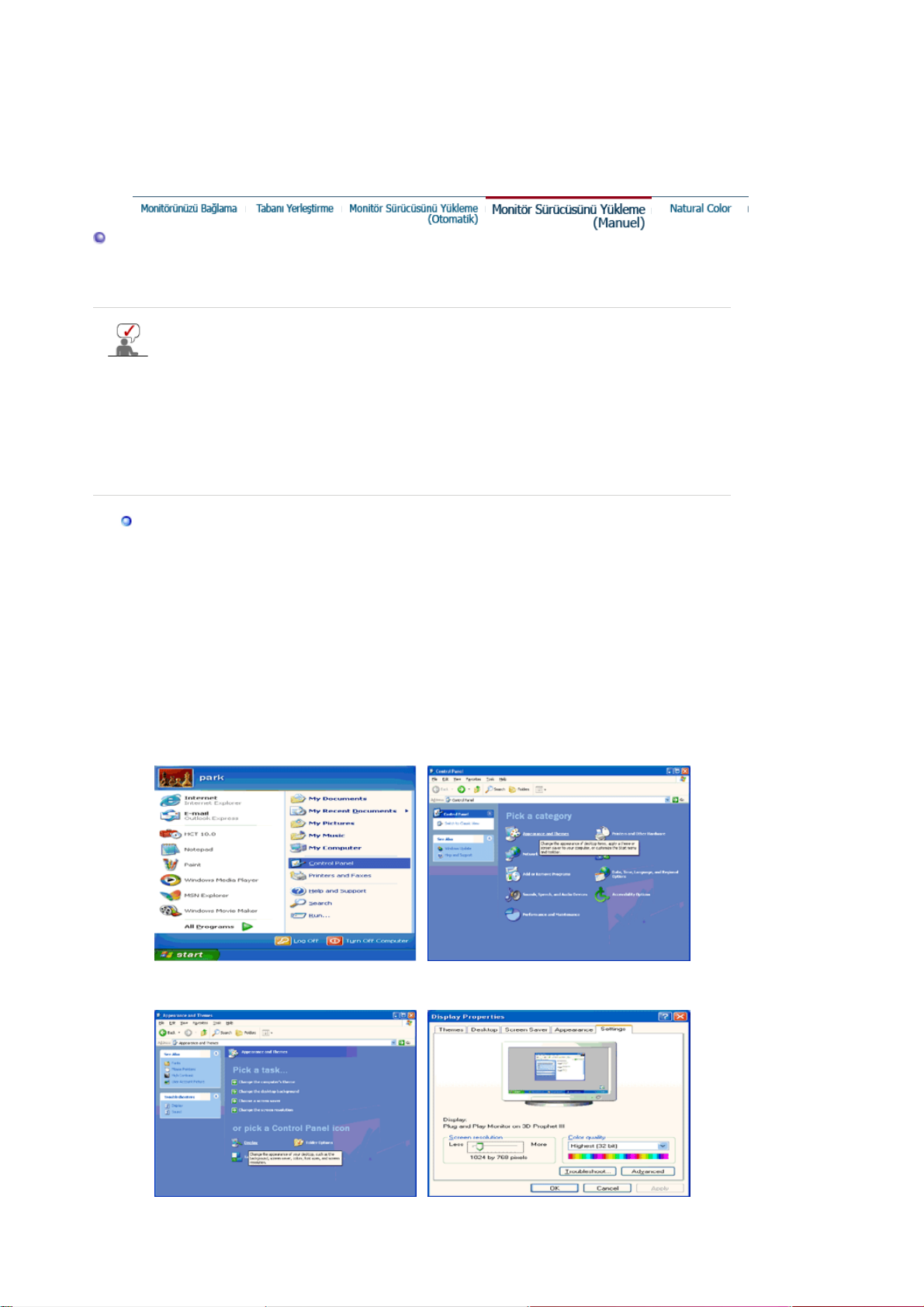
Bu monitör sürücüsü MS logosu ile sertifikalıdır ve bu yükleme işlemi sisteminize zarar
r
r
vermez. Sertifikalı sürücü Samsung Monitör Giriş Sayfası'nda
http://www.samsung.com/ ilan edilecektir.
6. Monitör sürücüsünün yüklemesi tamamlanır.
Monitör sürücüsünün yüklenmesi (Manuel)
Windows XP | Windows 2000 |Windows Me |Windows NT | Linux
İşletim sistemi monitör sürücüsünü istediğinde, bu monitörle birlikte verilen CDROM'u takın. Sürücü yüklemesi işletim sistemlerine göre biraz farklılık gösterir.
İşletim sisteminize uygun yönergeleri izleyin.
Boş bir disket hazırlayın ve burada gösterilen Internet web sitesinden sürücü programı
dosyasını yükleyin.
z Internet web sitesi : http://www.samsung.com/ (Tüm Dünyada)
http://www.samsung.com/monitor/ (ABD)
http://www.sec.co.kr/monitor/ (Kore)
http://www.samsungmonitor.com.cn/ (Çin)
Microsoft® Windows® XP Operating System
1. CD-ROM sürücüsüne CD'yi takın.
2. "
Başlat
" —> "
Denetim Masası
" seçeneklerini tıklattıktan sonra "
simgesini tıklatın.
3. "
Görüntü
" simgesini tıklattıktan sonra "
tıklatın.
Görünüm ve Temalar
Ayarlar
" sekmesini seçin ve "
Gelişmiş...
"
" seçeneğini
4. "
" sekmesindeki "
Ekran
Özellikle
" düğmesini tıklatın ve "
Sü
" sekmesini seçin.
ücü
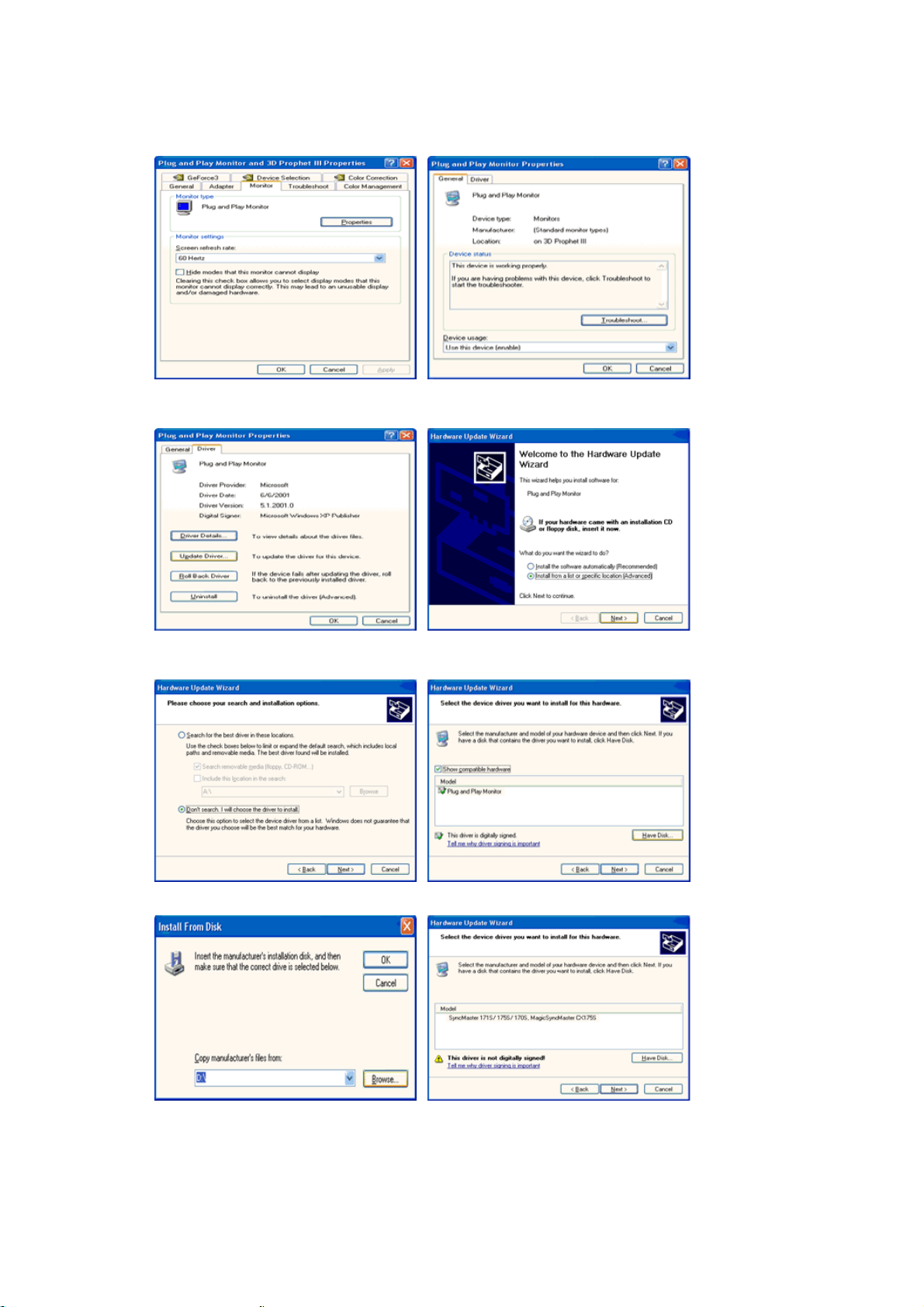
5. "
Sürücüyü Güncelleştir...
yükle...
6. "
"
" seçeneğini belirleyip "
Arama. Yüklenecek sürücüyü ben seçeceğim.
Disketi Var
" seçeneklerini tıklatın.
" seçeneğini tıklatın ve "
" düğmesini tıklatın.
İleri
Listeden veya belirli bir konumdan
" seçeneğini belirledikten sonra "
İleri
" ve
7. "
8. Aşağıdaki "
" düğmesini tıklattıktan sonra A:(D:\Sürücü) sürücü seçimini yapın, model listesinden
Gözat
monitörünüzün modelini seçin ve "
" penceresini görebiliyorsanız "
"
Tamam
İleti
" düğmesini tıklatın.
" düğmesini tıklatın.
İleri
Devam Et
" düğmesini tıklatın. Daha sonra
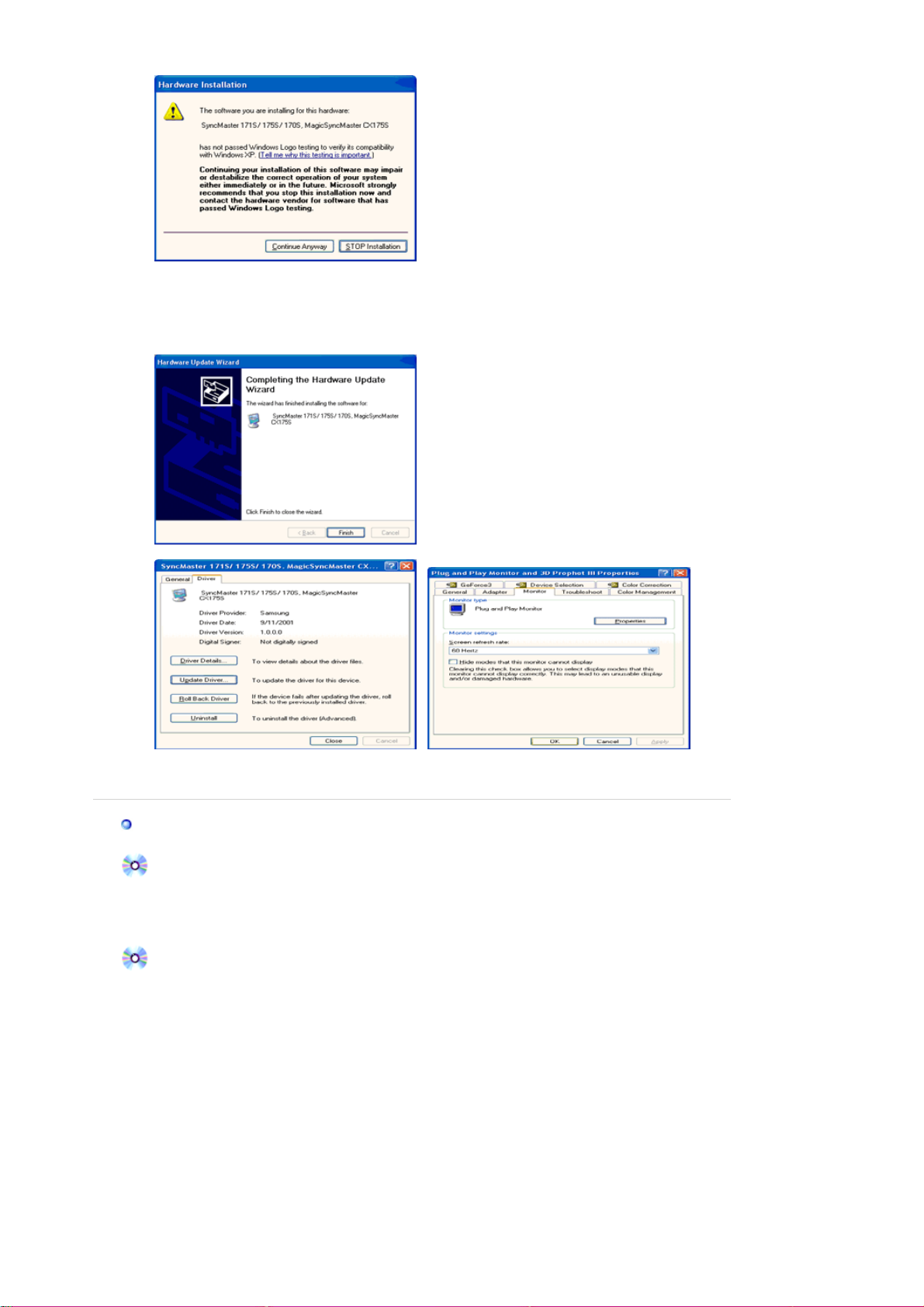
Y
p
Bu monitör sürücüsü MS logosu ile sertifikalıdır ve bu yükleme işlemi sisteminize zarar
vermez. Sertifikalı sürücü Samsung Monitör Giriş Sayfası'nda
http://www.samsung.com/ ilan edilecektir.
9. "
" düğmesini tıklattıktan sonra "
Kapat
Tamam
" düğmesini tıklatın.
10. Monitör sürücüsünün yüklemesi tamamlanır.
Microsoft
®
Windows® 2000 İşletim Sistemi
Monitörünüzde "Sayısal İmza Bulunamadı" iletisini görürseniz, aşağıdaki adımları
izleyin.
1. "
Disket Yerleştir
2. "
Gereken Dosya
" penceresinde "
" penceresinde "
Tamam
Gözat
" düğmesini seçin.
" düğmesini tıklatın.
3. A:(D:\Sürücü) sürücü seçimini yaptıktan sonra "Aç" düğmesini ve "
tıklatın.
ükleme
Tamam
" düğmesini
1. "
2. "
3. "
4. "
Başlat
Görüntü
Ayarlar
Monitör
", "
Ayarlar
", "
Denetim Masası
" simgesini çift tıklatın.
" sekmesini seçtikten sonra "
" seçeneğini belirleyin.
" seçeneklerini tıklatın.
Gelişmiş...
" seçeneğini tıklatın.
Durum 1: "Özellikler" düğmesi etkin değilse, monitörünüz düzgün bir şekilde
yapılandırılmış demektir. Lütfen yükleme işlemini durdurun
Durum 2: "Özellikler" düğmesi etkinse, "Özellikler" düğmesini tıklatın ve aşağıdaki
adımları izleyin.
5. "
Sürücü
6. "
İçerisinden seçim yapabilmem için bu aygıtla ilgili tüm bilinen sürücülerin bir listesini
göster
7. "
Gözat
8. "Aç" düğmesini ve sonra da "
9. Monitör modelinizi seçin, "
10. "
Son
" seçeneğini tıklatın, "
" seçeneğini belirleyip "
Güncelleştir..
" ve "
İleri
" sekmesini ve sonra da "İleri" düğmesini tıklatın.
Disketi Var
" seçeneklerini tıklatın.
" düğmesini tıklatıp A:(D:\Sürücü) sürücüsünü seçin.
Tamam
İleri
" düğmesini ve sonra da "
" düğmesini tıklatın.
" düğmesini ve sonra yeniden "
" düğmesini tıklatın.
Ka
at
" düğmesini tıklatın.
İleri
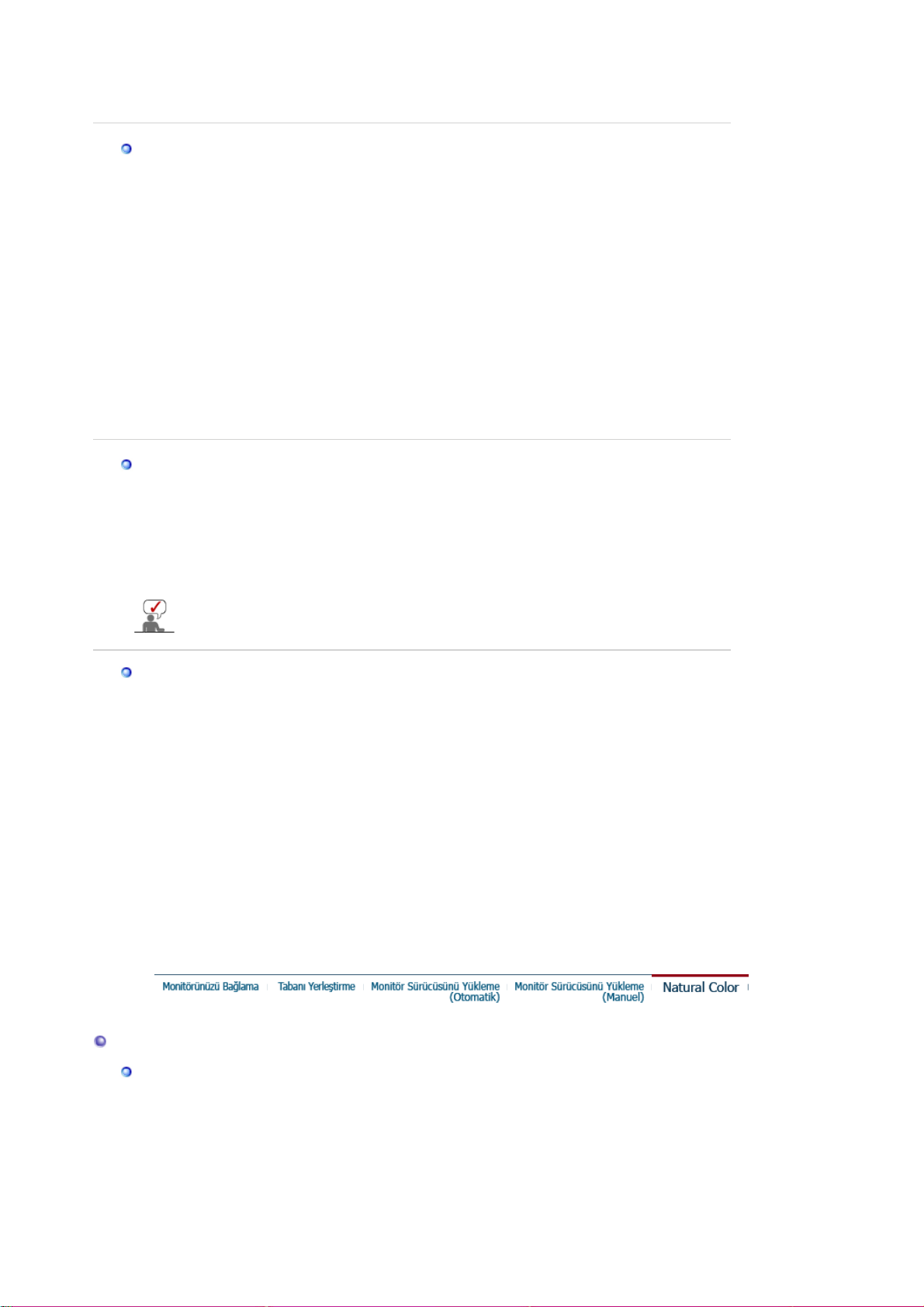
"
yür
Sayısal İmza Bulunamadı
Sonra "
" düğmesini ve "
Son
" penceresini görebiliyorsanız, "
" düğmesini tıklatın.
Kapat
" düğmesini tıklatın.
Evet
Microsoft
1. "
2. "
3. "
4. "
5. "
6. "
7. "
da "
8. "
9. A:\(D:\sürücü) sürücüsünü seçin ve "
10. "
gelen monitörü seçin ve "
11. Görüntü Özellikleri iletişim kutusunu kapatıncaya kadar, "
®
Windows® İşletim Sistemi
", "
Başlat
Görüntü
Ayarlar
Monitör
Ayarlar
" simgesini çift tıklatın.
" sekmesini seçin ve "
" sekmesini seçin.
Monitör Türü
", "
Denetim Masası
" alanında "
Değiştir
Sürücü konumunu belirtmek
" seçeneklerini tıklatın.
Gelişmiş Özellikler
" düğmesini tıklatın.
" düğmesini tıklatın.
" seçeneğini belirleyin.
Belirtilen konumdaki bütün sürücülerin bir listesini görüntüler...
" düğmesini tıklatın.
İleri
Disketi Var
Tüm aygıtları göster
" düğmesini tıklatın.
" seçeneğini belirleyin, bilgisayarınıza bağladığınız monitöre karşılık
Tamam
Tamam
" düğmesini tıklatın.
" düğmesini tıklatın.
Kapat
" ve "
" seçeneğini ve sonra
Tamam
" düğmelerini
seçmeye devam edin.
(Uyarı iletileri veya başka iletiler içeren ekranlar görüntülenebilir; bu durumda monitörünüze
uygun seçeneği tıklatın.)
Microsoft
1.
Start, Settings
2. Display Registration Information penceresinde, Settings sekmesini tıklattıktan sonra
Display Modes
®
Windows® NT İşletim Sistemi
ve
Control Panel
seçeneklerini tıklatın ve
seçeneğini tıklatın.
Display
simgesini çift tıklatın.
All
3. Kullanmak istediğiniz modu seçin (Çözünürlük, Renk sayısı ve Dikey frekans) ve OK
düğmesini tıklatın.
4. Test'i tıklattıktan sonra ekran normal çalışıyorsa
düğmesini tıklatın. Ekran normal
Apply
değilse, başka bir moda geçin (daha düşük çözünürlük, renk veya frekans gibi).
All Display Modes
altında hiç Mod yoksa, kullanım kılavuzundaki Önceden Ayarlanan
Görüntü Modları konusuna bakarak çözünürlük düzeyini ve dikey frekansı seçin.
Linux İşletim Sistemi
To execute X-Window, you need to make the X86Config file, which is a type of system setting file.
1. X86Config dosyasını yürüttükten sonraki birinci ve ikinci ekranlarda Enter tuşuna basın.
2. Üçüncü ekran
farenizi ayarlamanız
içindir.
3. Bilgisayarınız için bir fare ayarlayın.
4. Sonraki ekran
klavye seçimi
içindir.
5. Bilgisayarınız için bir klavye ayarlayın.
6. Sonraki ekran
monitörünüzü ayarlamanız
7. Önce, monitörünüz için bir
8. Monitörünüz için
9.
Monitörünüzün model adını
dikey frekans
10. Monitörünüzün kurulumunu
yatay frekans
ayarlayın. (Frekansı doğrudan girebilirsiniz.)
girin. Bu bilgiler X-Window'un yürütülmesini etkilemez.
bitirdiniz
içindir.
ayarlayın. (Frekansı doğrudan girebilirsiniz.)
. İstenen diğer donanımları kurduktan sonra X-
Window'u
.
ütün
Natural Color
Natural Color Yazılım Programı

Bilgisayar kullanıcılarının son zamanlarda karşılaştığı sorunlardan biri, yazıcıdan alınan veya
tarayıcı ya da dijital fotoğraf makinesi tarafından taranan resimlerin renginin monitörde farklı
görünmesidir.
Natural Color Yazılımı bu soruna bir çözüm getirir. Natural Color Samsung Electronics
şirketinin Korea Electronics & Telecommunications Research Institute (ETRI) ile birlikte
geliştirdiği bir renk yönetimi sistemidir. Bu sistem yalnızca Samsung monitörlerinde vardır ve
monitördeki renklerin yazılan veya taranan resimlerdeki renklerle aynı olmasını sağlar.
Daha fazla bilgi için yazılım programındaki Yardım'a (F1) başvurun.
Natural Color yazılımını yükleme
Samsung monitörüyle birlikte sağlanan CD'yi CD-ROM sürücüsüne yerleştirin. Bundan sonra
program yükleme işleminin başlangıç ekranı görüntülenir. Natural Color yazılımını yüklemek
için başlangıç ekranındaki Natural Color seçeneğini tıklatın. Programı kendiniz yüklemek için
Samsung monitörü ile verilen CD'yi CD-ROM Sürücüsüne yerleştirin, Windows'un [Başlat]
düğmesini ve sonra [Çalıştır] seçeneğini tıklatın.
D:\color\eng\setup.exe yazın ve <Enter> tuşuna basın.
(CD'nin yerleştirildiği sürücü D:\ sürücüsü değilse ilgili sürücü harfini girin.)
Natural Color yazılım programını silme
[Başlat] menüsünden [Ayarlar]/[Denetim Masası] seçeneklerini tıklattıktan sonra [Program
Ekle/Kaldır] seçeneğini çift tıklatın.
Listeden Natural Color'ı seçin ve [Ekle/Kaldır] düğmesini tıklatın.
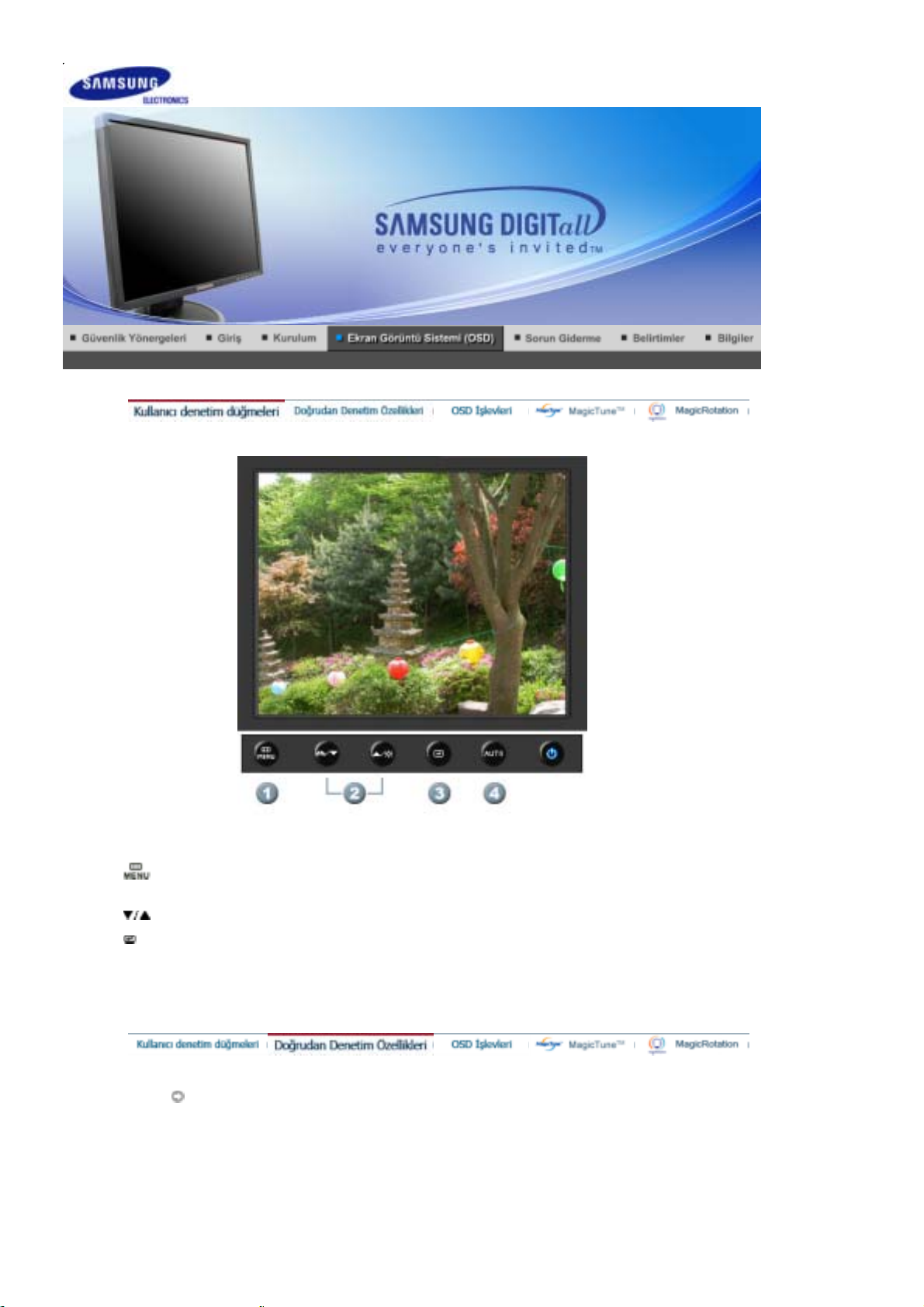
1.
[ ]OSD menüsünü açar. OSD menüsünden çıkmak veya bir önceki menüye dönmek için de
kullanılır.
[ ]Menüdeki öğeleri ayarla
2.
[ ]Vurgulu bir menü öğesini etkinleştirir.
3.
4. [AUTO
]Gelen PC sinyale göre kendi kendine ayarlama yapılmasını sağlamak için bu düğmeye
basın. Fine (ince), coarse (iri) ve position (konum) değerleri otomatik olarak ayarlanır.
AUTO
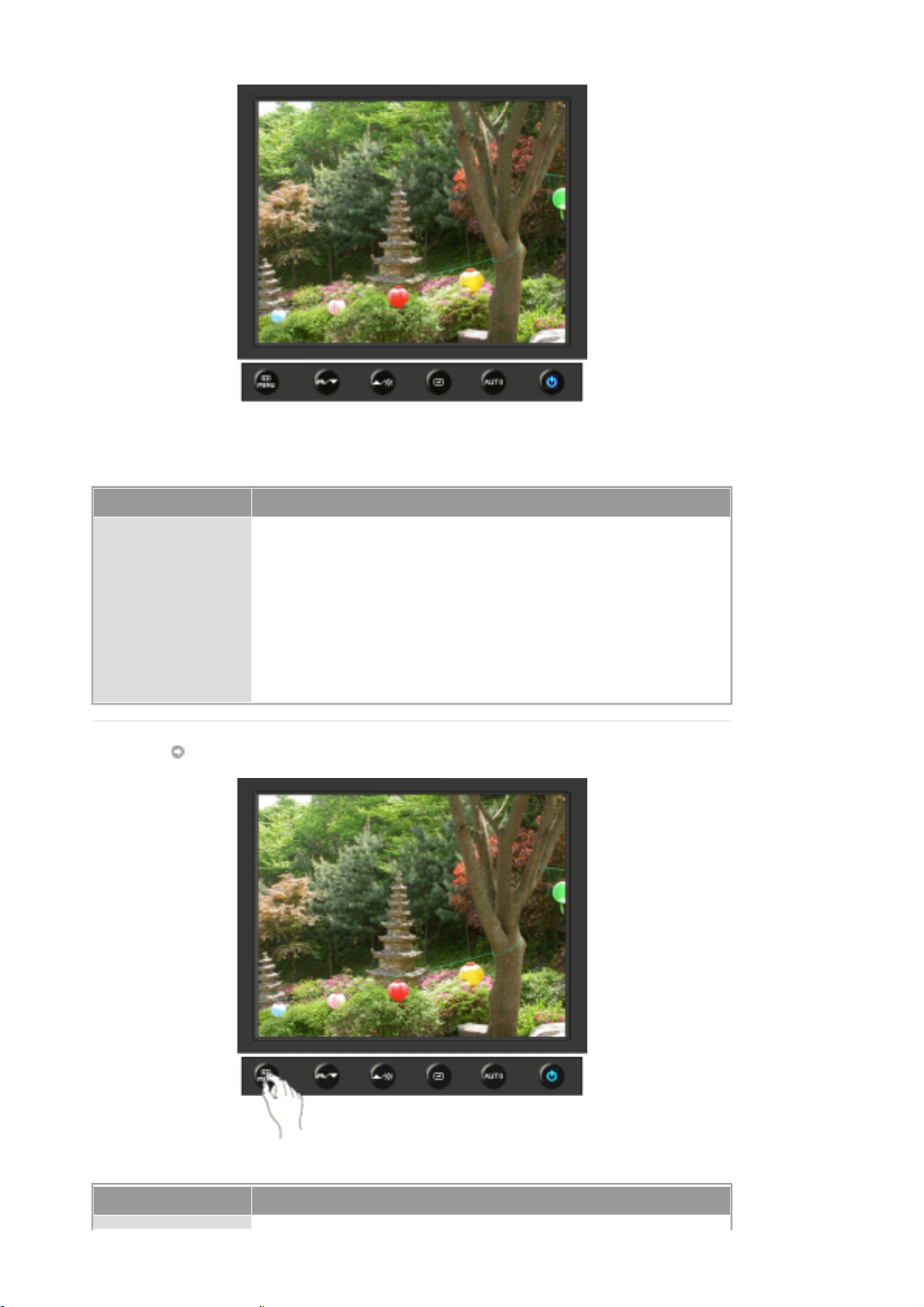
Menü Açıklama
'
' düğmesine basıldığında, animasyon ekranında gösterildiği gibi orta
AUTO
bölümde Otomatik Ayarlama ekranı görünür.
(Yalnızca Analog modunda kullanılır.)
Otomatik ayar özelliğinin daha keskin olması için 'AUTO PATTERN’
AUTO
açıkken 'AUTO’ işlevini yürütün.
z
Otomatik ayarlama gerektiği gibi çalışmazsa, görüntüyü daha hassas
olarak ayarlamak için Auto (Otomatik) düğmesine yeniden basın.
z Kontrol panelinde çözünürlüğü değiştirirseniz, Auto işlevi otomatik
olarak yürütülür.
OSD Lock & Unlock
Menü Description
